DeltaV Prosessautomasjonssystem
|
|
|
- Alexander Hansen
- 8 år siden
- Visninger:
Transkript
1 Fakultet for teknologiske fag Bachelor i ingeniørfag RAPPORT FRA 6. SEMESTERS PROSJEKT VÅREN 2013 PRH606 Hovedprosjekt IA DeltaV Prosessautomasjonssystem Fakultet for teknologiske fag Adresse: Kjølnes ring 56, 3918 Porsgrunn, telefon , Bachelorutdanning - Masterutdanning Ph.D. utdanning
2 Fakultet for teknologiske fag Bachelor i ingeniørfag RAPPORT FRA 6. SEMESTERS PROSJEKT VÅREN 2013 Emne: PRH606 Hovedprosjekt Tittel: DeltaV Prosessautomasjonssystem Rapporten utgjør en del av vurderingsgrunnlaget i emnet. Prosjektgruppe: IA Tilgjengelighet: Åpen Gruppedeltakere: Kjetil Isaksen Dan Andersen Sven Arne Thorsen Runar Hagen Sune Hagen Hovedveileder: Biveileder: Hans-Petter Halvorsen Saba Mylvaganam Godkjent for arkivering: Sammendrag: I dette prosjektet har DeltaV blitt brukt mot tre ulike prosessmodeller. En nivåregulering, en temperaturregulering og en 2-tank modell. Det er laget program og HMI til alle modellene. Skriftlig opplæringsmateriale samt videopplæring er blitt laget til modellene. Det er laget en webportal der all opplæringsmateriell er blitt gjort tilgjengelig. Da utstyret skal brukes rundt på skolen i undervisning og demoer, er hele systemet montert på en egen tralle for transport, som gruppen har designet og montert selv. Her er det valgt gode løsninger med tanke på tilkobling av prosessmodeller og begrenset tilgang til komponenter som ikke bør håndteres av alle. 2-tanken har også fått sin egen tralle som forenkler transporten. Værstasjonen har blitt montert ute på taket på prosesshallen. Datalogger er montert og står sammen med værstasjon-pc på DeltaV-kontrollrom. Det er lagt inn værdata fra værstasjon-pc til det gamle DeltaV-systemet ved hjelp av OPC-mirror, og det er blitt laget en HMI til dette. Det blir ikke trukket noen konklusjon i dette prosjektet da vi ikke konkluderer med noe, men det er heller valgt å avslutte med en oppsummering. Det er også en del med diskusjon og metoder samt forslag til videre arbeid. Høgskolen tar ikke ansvar for denne studentrapportens resultater og konklusjoner Fakultet for teknologiske fag
3 Forord FORORD Dette prosjektet er utført av fem ingeniørstudenter ved Høgskolen i Telemark, Fakultet for teknologiske fag. Studentene følger studieretning Informatikk og Automatisering, Y-vei. Samtlige studenter har fagbrev innenfor elektro og automasjon. Prosjektet er gjennomført i 6. semester som hovedprosjekt og er en videreføring av 5. semesters forprosjekt. Prosjektgruppen ønsker å takke Samuel Bandeira fra Emerson Process Management AS i Porsgrunn, Eivind Fjelddalen og Rune Andersen ved Høgskolen i Telemark. Dataverktøy som er brukt i prosjektet: Microsoft Project, Microsoft Visio, Microsoft Word, TeamViewer, DeltaV, LabVIEW, MatrikonOPC Explorer, MatrikonOPC Tunneller, Paint.NET, Notepad++ og KompoZer. For best utbytte av rapporten er det anbefalt med en grunnleggende kunnskap innen Informatikk og Automatisering. Kjetil Isaksen Runar Hagen Dan Andersen Sven Arne Thorsen Sune Hagen IA
4 Nomenklaturliste NOMENKLATURLISTE AI Analog In AO Analog Out DCS Distributed Control System DI Digital In DO Digital Out EX Explosive area HMI - Human Machine Interface OPC - OLE Process Control OV - Output Value PV - Process Value PWM - Pulse Width Modulation SP Set Point TOF - Time Of Flight IA
5 Innholdsfortegnelse INNHOLDSFORTEGNELSE Forord... 2 Nomenklaturliste... 3 Innholdsfortegnelse Innledning DeltaV Hardware S-Serie Software moduler i DeltaV DeltaV Explorer DeltaV User Manager DeltaV Database Administration Configuration Assistant Control Studio DeltaV Operate Configure DeltaV Operate Run System Alarm Management Opplæringsmodeller Varmluftprosessen Virkemåte Tilkobling Nivåmodell Virkemåte Tilkobling Tank Utstyr på modellen Status Transportabel opplæringsmodul Planlegging av modulen Opplæringsmodulen Måleprinsipper PT 100 element Boblerør Kapasitive følere Ultralyd Reguleringsmetoder Regulering med tilbakekopling Split range Kaskade-regulering Forholdsregulering Opplæring Programmere i DeltaV Lage HMI Tips og triks Program I/O moduler Feilmeldinger i HMI HMI tips IA
6 Innholdsfortegnelse 8 Opplæringsportal KompoZer CSS Værstasjon Montering av værstasjon LabVIEW Oppsett av ny PC Diskusjon Løsninger og metoder Forslag til videre arbeid Oppsummering Referanser IA
7 1 Innledning 1 INNLEDNING Bakgrunn for prosjektet er videreutvikling av opplæring og kunnskap om DeltaV-systemet som er nyinnkjøpt på høgskolen. Se vedlegg A for oppgavebeskrivelse. Systemet skal monteres på en transportabel modul, som skal kunne brukes i undervisning og opplæringssammenheng. Videre skal det lages opplæringsmaterialet til en 2-tank, nivåmodell og en varmluftsprosess. Modellene skal kobles opp å styres ved hjelp av DeltaV. Opplæringsmaterialet som ble laget i 5.semester i forbindelse med to prosessmodeller, skal bli laget som videoopplæring, samt 2-tank modellen. Det er ønskelig å opprette en opplæringsportal på internett hvor informasjon og opplæringsmateriale skal være lett tilgjengelig. Det skal også skrives om de forskjellige måleprinsippene som finnes på prosessmodellene og reguleringsmetoder som blir brukt i industrien. Helt til slutt ønskes det å få montert en værstasjon utvendig på taket til høgskolen, samt å få værdata fra LabVIEW inn i DeltaV systemet. Hovedmålet med prosjektet er å gi lærere og studenter helt opp på master nivå, grunnleggende opplæring i DeltaV konfigurering. Slik skal de være bedre forberedt og kunne klare å konfigurere DeltaV på mer avanserte prosesser. Leseveiledning: Kapittel 2 tar for seg DeltaV hardware og software moduler. Kapittel 3 handler om de mobile prosessene, nivåmodell, varmluftprosess og 2-tank. Kapittel 4 tar for seg den transportable opplæringsmodulen. Kapittel 5 handler om måleprinsippene som er benyttet. Kapittel 6 handler om reguleringsmetoder. Kapittel 7 handler om opplæringsmaterialet. Kapittel 8 handler om opplæringsportalen. Kapittel 9 tar for seg værstasjonen. Kapittel 10 Diskusjon Kapittel 11 Oppsummering IA
8 2 DeltaV 2 DELTAV DeltaV er et prosesstyringssystem levert av Emerson Process Management. Man har mulighet til å bygge ut systemet med å montere flere moduler. I dette kapitelet sees det på noen av de forskjellige «Hardware-» og «Software»- modulene som brukes i DeltaV. 2.1 Hardware For å kunne bruke DeltaV trenger du en eller flere datamaskiner, et nettverk og I/O moduler. Se Figur 2-1 for skolens system. DeltaV er et DCS-system som lar brukere utforme prosessbilder som er lette å lage, enkle å operere og har god sikkerhet. For å oppnå dette bruker DeltaV systemet: Plug-and-play teknologi på hardware konfigurasjonen Et bibliotek med mange kontrollmoduler som gjør programmeringen lettere Integrert online dokumentasjon DeltaV Workstation System Power Supply I/O Subsystem Ethernet Controller Figur 2-1 Skolens DeltaV-nettverk Et standard DeltaV-systemet består av følgende hardware: En eller flere PCer med DeltaV Et kontrollnettverk som kommuniserer med systemene Strømforsyning En eller flere DeltaV-kontrollere som overvåker og behandler data som blir kommunisert mellom I/O-modul og nettverket Minst en I/O-modul per DeltaV kontroller som behandler data fra felt informasjon Systemgjenkjenner Systemgjenkjenneren er en enhet som blir plugget i printerporten, eller i en USB-port. Den gir hvert DeltaV-system en unik ID som gir deg muligheten til å forandre systemet. IA
9 2 DeltaV S-Serie Dette er det nyeste hardware systemet til DeltaV. Se Figur 2-2. S-serien benytter seg av Plugand-play teknologien slik at man kan utvide og oppgradere systemet uten å måtte koble fra. Med S-serien har hver terminalblokk mulighet for «single channel characterization module», eller kalt CHARM i DeltaV. Dette er en A/D omformer og signalgjenkjenner, som klarer å skille de forskjellige signalene. CHARM teknologien lar deg koble til utstyr, uavhengig av hva slags signal type som blir brukt. AI 4-20mA, AO 4-20mA, AI 0-10V, TC, RTD. Man klikker på den CHARM som har korrekt signaltype og så ordner systemet resten. Dette gjør at man trenger mindre kabling, ingen krysskobling, mindre jobb, som igjen gir færre punkter hvor det kan oppstå feil. Denne CHARM-teknologien kan man få med galvanisk skille, noe som gjør at den kan bli benyttet i EX-soner. Både system og feltspenning er 24VDC på S-Serien [1][2]. På skolens system er det blitt benyttet fire kort. Et digitalt inngangskort, digital ut, analog inn, og et analogt utgangskort. Det er muligheter for tilkobling til fire kort til på stasjonen om det i senere tid er ønsker om å utvide systemet. Det er også flere ledige inn- og utganger på de eksisterende kortene. Figur 2-2 S-Serie. Power, Controller og I/O-moduler 2.2 Software moduler i DeltaV DeltaV er bygd opp av flere moduler, der hovedstyringen av disse foregår i «DeltaV Explorer». Det skal her ses nærmere på de ulike «Software»-modulene i DeltaV DeltaV Explorer Det er i «Explorer» man bygger strategien og hierarkiet til programmeringen ved å opprette moduler man tilegner inn- og utganger. Figur 2-3 viser hvordan «Explorer» ser ut. Her ligger også et eget «Library» med en del ferdiglagde moduler, slik som for eksempel PID-kontroller, ventilstyringer, HART-apparater osv. IA
10 2 DeltaV Man har også her oversikt over det fysiske nettverket som er tilkoblet og tilgjengelig for brukeren. I HiT sitt nettverk er det tilgjengelig 2 inn- og utgangsmoduler med 8 kanaler per modul. Figur 2-3 DeltaV Explorer DeltaV User Manager Figur 2-4 viser «User Manager». Her har man mulighet til å begrense tilgang til forskjellige brukere og legge inn passord på disse. En operatør kan for eksempel bare ha tilgang til å forandre settpunkt, kjøre ventiler, kvittere alarmer og navigere i bildene. Derimot kan en administrator ha mulighet til å forandre bilder, justere regulatorparametere og gjøre forandringer på systemet. Tilgangen blir da tilpasset brukernavn og passord. IA
11 2 DeltaV Figur 2-4 User Manager. Her kan man begrense og opprette bruker DeltaV Database Administration Her har man mulighet til å kopiere databaser, eller opprette nye databaser slik at man kan programmere fra en tom modul. Dette er spesielt ønskelig om man skal bruke stasjonen på flere systemer, eller at brukerne skal trene på å konfigurere i DeltaV. Data blir da lagret kun i den databasen som er aktiv. Man kan navigere som man vil imellom disse, og man slipper at et program som er forhåndslagret skal bli endret. Figur 2-5 viser hvilke forskjellige muligheter man kan gjøre med databasen. IA
12 2 DeltaV Figur 2-5 Database Administration Configuration Assistant Dette er en «step-by-step» veiviser som er til hjelp for å komme i gang med DeltaV. Ved å følge denne veiviseren kan man få laget et program og HMI som kan styre en prosess. Man kan også når som helst i utviklingen av et program trykke seg inn å få hjelp. Assistenten oppdager alt man har konfigurert og hjelper til videre med logiske løsninger. Se Figur 2-6 for «Configuration Assistant». Figur 2-6 Configuration Assistant IA
13 2 DeltaV Control Studio I «Control Studio» foregår den logiske styringen til DeltaV. Figur 2-7 viser et oversiktsbilde til «Control Studio». Alt som skjer mellom inn- og utganger konfigureres her. Det bygger på «dragand-drop» prinsippet. Man velger blokker og drar de til hovedvinduet. Disse kan kobles sammen og modifiseres etter ønsker og behov. Blokkene knyttes opp mot inn- og utganger. Her setter man også området til komponentene man skal koble til systemet. Figur 2-7 Control Studio Her knytter man også alarmer til blokkene. Dette gjøres ved å høyreklikke på ønsket blokk og velge «Assign alarm». Noen blokker har forhåndsinnlagte alarmer som man kan sette aktive DeltaV Operate Configure I «Operate Configure» lager man skjermbilder. Man har mange forhåndslagrede «Dynamo Sets» og bilder i DeltaV. «Dynamo Sets» er ferdiglagede bilder som har mulighet til å forandre egenskaper. Disse bare drar man inn til hovedvinduet. Man har også mulighet til å tegne helt nye objekter, men det ligger mange forhåndslagrede objekter som er enklere å bruke. Figur 2-8 viser et HMI. På venstresiden ser man de forskjellige ferdiglagede objektene som man kan bruke når man designer HMI. IA
14 2 DeltaV Figur 2-8 Operate Configure DeltaV Operate Run I denne applikasjonen styrer man programmet. Det er som regel operatører som sitter med dette. Det er et ferdig program som for eksempel kan styre en prosess. Utformingen og mulighetene er helt avhengig av hva som er blitt laget i «Operate Configure». Figur 2-9 viser PID regulering av en varmluftprosess. I «faceplaten» har man mulighet til å velge å styre prosessen manuelt eller i auto. Man har mulighet til å vise historikken til regulatoren ved å trykke på knappen på «faceplaten» som symboliserer en «trend». Man får da opp SP, OP og PV. For å justere regulator-parametere kan dette gjøres fra detaljepunktet som man også ser i Figur 2-9. Under «Tuning» finnes det flere tekstbokser som det kan skrives til, der «Gain» bestemmer P-båndet, «Reset» bestemmer I-tiden og «Rate» bestemmer D-leddet. Pilene øverst i venstre hjørne brukes til å navigere i mellom flere bilder. I hovedbilde er det også her tatt med verdier for å vise PV, SP og OUT verdi. Disse forandrer seg synkront med prosessen. Varmeelementet forandrer også farge fra grått til grønt ettersom det er av eller på. IA
15 2 DeltaV Figur 2-9 DeltaV Operate Run. Applikasjon som er laget for å styre en varmluftprosess med PID regulator System Alarm Management Det er i System Alarm Management man konfigurerer egenskapene til alarmene. Figur 2-10 viser en samling av alarmer som er konfigurert. Når man skal legge til alarmer gjøres dette i Control Studio. Figur 2-10 System Alarm Management Her kan man sette hvilken grenseverdi alarmene skal aktiveres på, og man har også mulighet til å sette hysterese slik at alarmen må under eller over en viss prosent av grensen for å gå tilbake til IA
16 2 DeltaV passiv. Man har også mulighet til å sette forskjellige prioriteter på alarmene. Forskjellige prioriteter gir forskjellige lyd og blinking i HMI. Det er også mulig å sette forsinkelse på alarmene, det er mulig å sette automatisk kvittering og det er mulig å lage samlealarmer. Alarmene har tre forskjellige tilstander i DeltaV. Disse er vist i Figur Start Passiv Verdi>Alarmgrense Aktiv Kvittert Kvittering fra opperatør Verdi<Alarmgrense +- 1% Figur 2-11 Alarmtilstander Alarmene som ligger inne blir synlig på en egen liste som operatøren ser i sin HMI. Disse forsvinner når operatøren har kvittert og alarmen har gått under alarmgrensen ± hysteresen. I tillegg til dette blir alle alarmer loggført i et skjermbilde som kalles «Alarms And Events». Se vedlegg H for alarmopplæring til 2-tank modellen. IA
17 3 Opplæringsmodeller 3 OPPLÆRINGSMODELLER Dette kapittelet tar for seg de opplæringsmodellene som er gjort mulig å koble til DeltaVsystemet og utstyr rundt dette. Det er totalt tre ulike modeller som kan kobles til DeltaV, og reguleres derfra ved at studenter lager sitt eget styreprogram og HMI. 3.1 Varmluftprosessen Dette er en av modellene som kan brukes sammen med DeltaV-systemet. Disse er primært brukt i undervisning sammen med LabVIEW og passer godt til å bli brukt i opplæring for DeltaV. Se Figur 3-1 som viser modellen sett ovenfra. Målene på modellen er 400x450x160mm. Figur 3-1 Varmluftprosess sett ovenfra med beskrivelse. IA
18 3 Opplæringsmodeller I Figur 3-2 det mulig å se tilkoblinger, reguleringen til vifta og av/på-bryteren. Figur 3-2 Varmluftprosess forfra med beskrivelse Virkemåte Prinsippet med denne modellen er å regulere temperaturen ved hjelp av en ekstern PID-regulator, se Figur 3-4. Denne regulatoren skal i dette tilfellet være en del av DeltaV-programmet. Her skal en ønsket verdi settes som SP, og så skal temperaturen reguleres inn mot dette settpunktet ved hjelp av styring av pådraget. Reell verdi kan vi lese av som PV. Det er tre hovedkomponenter som spiller en viktig rolle i denne reguleringen. Det er vifte, varmeelementet og temperatursensoren. Vifte: Viften sørger for at det går luft gjennom røret. Denne er manuelt styrt ved hjelp av et potmeter merket E på modellen. Denne fungerer som en forstyrrelse på reguleringen siden denne kan justeres fritt, og dermed øke eller minke tilførsel av kald luft. Spenningsområdet til vifta er 2-5V og kan leses av gjennom utgangen merket D på modellen. Varmeelement: Varmeelementet er et elektrisk varmeelement som blir styrt av et eksternt spenningssignal som er i området 0-5V. Dette signalet er utgangssignalet fra DeltaV og vil være IA
19 3 Opplæringsmodeller avhengig av pådraget PID-regulatoren gir. Signalet skal kobles inn på inngang A. Dette signalet blir brukt til å styre en «Pulse Width Modulator» som kobler til/fra hovedspenningen til varmeelementet. PWM signalet blir indikert ved hjelp av en lampe. Temperatursensor: Noen av modellene har to temperatursensorer markert med henholdsvis TEMP 1 og TEMP 2, men siden ikke alle modellene har to stk. så er det kun sensor markert med TEMP 1 som skal brukes. Disse sensorene er koblet via en omformer som omformer signalet fra en ohmsk verdi til 1-5V som igjen blir inngangssignalet til DeltaV. Området tilsvarer et temperaturområde på grader. Grunnen til at området starter ved 20 grader er at det er tatt høyde for at modellen står inne i normal romtemperatur. Se Figur 3-3 som gir en oversikt over modellen. Figur 3-3 Prinsippskisse over varmluftprosessen IA
20 3 Opplæringsmodeller Det finnes også en matematisk modell for denne modellen. Se formel (3-1) [3]. { [ ( ) ]} (3-1) Hvor: u[v] er pådragssignal til varmeelementet [s] er prosessens tidskonstant, fra forandring av settpunkt til noe begynner å skje [deg C/V] er forsterkningen til prosessen [s] er tidsforsinkelse i form av tiden det tar fra lufta passerer varmeelementet til den når temperatursensor TEMP1 er omgivelsestemperaturen, temperaturen i rommet, og vil i utgangspunktet være ca. 20 ᵒC Figur 3-4 Forenklet P&ID for varmluftprosess Tilkobling Primært er et det kun to tilkoblinger som skal gjøres mellom modellen og DeltaV. Disse signalene er et inn- og et utgangssignal. Tilkoblingene varierer fra modell til modell, men det står godt beskrevet på hver enkelt modell hva som er inn- og utgang. For å koble modellene til DeltaV-systemet er det montert en kapsling på den transportable opplæringsmodulen, hvor det kan kobles til labledninger for å få kommunikasjon mellom DeltaV-systemet og modellen. DeltaV-systemet som skolen har gått til innkjøp av opererer kun med inn- og utgangssignaler som er 4-20mA og aktive. Med et aktivt signal menes det at signalet har en spenning i tillegg til 4-20mA. Derfor må signalene til og fra modellen omformes. Dette gjøres ved hjelp av to stk. omformere av typen PR Electronics 4114 [4]. Se Figur 3-5 for kobling mellom modell og DeltaV inkludert PR Electronics omformere. IA
21 3 Opplæringsmodeller Figur 3-5 Tilkobling via PR Electronics Nivåmodell Dette er også en kompakt prosessmodell som blir brukt sammen med DeltaV-systemet. Disse blir brukt i andre fag, spesielt i forbindelse med styring programmert i en PLS og LabVIEW. Denne passer derfor også godt til denne oppgaven. Se Figur 3-6 for en oversikt over modellen med beskrivelse. Målene på modellen er 500x400x170mm. Figur 3-6 Nivåmodell med beskrivelse IA
22 3 Opplæringsmodeller Virkemåte Prinsippet med denne modellen er å styre nivået i tanken ved hjelp av et boblerørprinsipp, en manuell utløpsventil og en PID-regulator. Se Figur 3-8. På denne modellen så er det montert en PID-regulator slik at det er mulig å regulere nivået i tanken. Man er da ikke avhengig av en ekstern PID regulator. Se Figur 3-7 for en prinsippskisse av modellen. Boblerør: Dette blir brukt til å måle nivået i tanken, og består av en trykksensor, en luft kompressor, en nåleventil og et rør som går nesten helt til bunnen av nivåtanken. Målområdet er 0-20cm som tilsvarer 0-5V. Pumpe: Denne fyller opp tanken og er regulert av PID-regulatoren, hvor ønsket settpunkt settes. I vårt tilfelle så skal denne styres fra DeltaV. Styresignalet til denne er i område 0-5V. Manuell utløpsventil: Dette er en kuleventil som kan åpnes og lukkes manuelt etter ønske for og simulere en forstyrrelse. Utløpet er i bunnen av tanken og ledes tilbake til reservoaret. Figur 3-7 Prinsippskisse Nivåmodell IA
23 3 Opplæringsmodeller Se Formel (3-2) for matematiske utregning av volumet i tanken [5]. Hvor: x[cm] er nivået i tanken[0-20cm] u[v] er pumpesignalet[1-5v] er spenningen som trengs for å ha en flow A[cm2] er arealet av grunnflaten i tanken (113.1 cm 2 ) ( ) (3-2) K[(cm3/s)/V] er pumpeforsterkningen som kommer fra PID innstillinger i DeltaV [cm3/s] er gjennomstrømningen til den manuelle utløpsventilen (HV) Figur 3-8 Forenklet PI&D for nivåmodell Tilkobling Når det gjelder tilkobling av disse modellene så er alle like, og derfor vil tilkoblingen også være lik. Se Figur 3-9 for oversikt over tilkobling. IA
24 3 Opplæringsmodeller Figur 3-9 Oversikt over tilkobling «TO PC» skal kobles til inngangen på DeltaV systemet. Den øverste er pluss og den nedre er minus. Dette er nivået i tanken fra 0-5V «FROM PC» skal kobles til utgangen på DeltaV systemet. Den øverste er pluss og den nedre er minus. Dette er pådragssignalet til pumpen 0-5V Disse må også kobles gjennom en signalomformer for hvert av signalene, slik at de blir omformert til 4-20mA. Se Figur 3-10 for koblingsskjema av signalomformerne. For å bruke modellen med ekstern regulator er det viktig å passe på at modellen står i «PC» modus på «switchen» «LOCAL/PC». IA
25 3 Opplæringsmodeller Figur 3-10 Tilkobling via PR Electronics 4114 IA
26 3 Opplæringsmodeller Tank 2-tank modellen består av et reservoar med vann og to mellomtanker før vannet returnerer til reservoaret. Figur 3-11 viser et bilde av 2-tanken. Figur tank modellen Nivået i tank1 styres med DeltaV. Nivået måles med en ultralydsensor fra Pepperl+Fuchs og pådragsorganet er en pumpe med område 8.3V til 15V. De to tankene er 25cm høye til overløp og 12cm i diameter. Se Figur 3-12 for prinsippskisse av modellen. Målene på modellen er 510x1180x600mm. Det vil bli gitt en beskrivelse av måleprinsipper i kapittel 5. Se vedlegg C for dokumentasjon av 2-tanken. Formel (3-3) er den matematiske modellen for å beregne volumet i tank1 mens formel (3-4) er den matematiske modellen for å beregne volumet i tank2 [6]. IA
27 3 Opplæringsmodeller (3-3) (3-4) Hvor: [grunnarealet i tank1= cm 2 ] [nivået i tank1] [mengden vann inn i tank1] [mengden vann ut hoved utløp tank1] [mengden vann ut magnetventil/forstyrrelse] [grunnarealet i tank2=113.1 cm 2 ] [nivået i tank2] [mengde vann inn i tank2] [mengde vann ut hoved utløp tilbake til reservoar] [mengde vann ut magnetventil/forstyrrelse til reservoar] Qp [cm^3/s] LT1 HA1 Overløp Tank1 y1 LA1 Q1 Q2 LV1 FT LT2 HA2 Overløp Tank2 y2 LA2 Q4 Q3 LV2 u[v] Reservoar Figur 3-12 Prinsippskisse over 2-tanken IA
28 3 Opplæringsmodeller Utstyr på modellen Figur 3-13 viser en oversikt over utstyret som er plassert på modellen. Figur 3-13 Plassering av utstyr på modellen Nivåmåler: Nivået i de to tankene måles ved hjelp av ultralydmålere av typen UC300-F43-2KIR3-V17 fra Pepperl+Fuchs [7]. Ultralydmålere benytter seg av prinsippet TOF. En lydpuls sendes ut fra måleren, den reflekteres og detekteres i sensoren. Tiden som er brukt er et mål på avstanden fra sensor til væskenivå. Magnetventil: Det er to magnetventiler på modellen, en på hver tank. Disse er opprinnelig tenkt brukt som forstyrrelse. Magnetventilene brukes nå som ledd i en forrigling. Ved for høyt nivå åpnes magnetventilene og nivået senkes. Kapasitiv sensor: Modellen har fire kapasitive sensorer av typen CBN5-F46-E2 fra Pepperl+Fuchs [8] og det er to på hver tank. En for høy alarm og en for lav alarm på hver sin tank. IA
29 3 Opplæringsmodeller Mengdemåler: Den 2-tank modellen som er koplet for bruk mot DeltaV, har montert en mengdemåler av typen Bürkert SE30/8030 [9]. Mengdemåleren består av et roterende skovlhjul med 4 skovler og for hver passering av disse gis det ut en puls. Det er forholdet mellom antall pulser og K-faktoren til mengdemåleren som avgjør «flowraten». K-faktoren er avhengig av DNstørrelsen på mengdemåleren og blir oppgitt i databladet. I dette tilfellet er måleren en DN06 og den har dermed en K-faktor på 440. En puls tilsvarer 0,136 l/m. Måleren baserer seg på Formel (3-5) (3-5) Hvor: f er frekvens K er K-faktoren Q er «flowrate» i liter/sekund For og lettere få signalet fra mengdemåleren inn i DeltaV er det blitt kjøpt inn og montert en omformer fra PR Electronics kalt PR2255 [10]. Denne omformer pulssignalet over til 4-20mA, hvor 0Hz tilsvarer 4mA og 70Hz tilsvarer 20mA. Tabell 3-1 viser tilkobling av mengdemåler og Tabell 3-2 viser tilkobling av PR-omformer. Tabell 3-1 Kopling av mengdemåler Nr. på plugg Farge leder Polaritet 1 Brun + 2 Gul Signal 3 Hvit - Tabell 3-2 Kopling av PR-omformer Klemme.nr Kabel Rekkeklemmnr X2 9 +Supply Fra Powersupply 10 -Supply Fra Powersupply 5/22 +Dig.input signal - Gul 31 6/21 -Dig.input - Hvit 32 7/24 +Sensor supply-brun 30 3/14 +Out current 26 1/11 -Out current-gnd 27 IA
30 3 Opplæringsmodeller Pumpestyring: Pumpestyringen er optimalisert og noen komponenter er byttet ut for å få de spesifikasjonene vi ønsket. Pumpestyringen vil ha et område fra 10,92 20mA hvor 10,92 ma tilsvarer 2,73V som blir forsterket 3 ganger i pumpestyringen av kretsen. Dette tilsvarer 8,19V og er der pumpen starter å levere vann. 20mA tilsvarer 15V og er fullt pådrag på pumpen. Se Figur 3-14 for kretsbilde av pumpestyringen. Figur 3-14 Krets til forsterkning av pumpesignal Releer: Det er satt inn fire releer for å håndtere signalet fra nivåvaktene inn til DeltaV. Disse vaktene gir ut 24V og det er ikke kompatibelt med de digitale inngangene på DeltaV. Dette er blitt løst med relé og hjelpekontakter. Ved høy utgang fra nivåvakt aktiveres releet og det benyttes en potensialfri normalt åpen kontakt som lukker når den aktiveres. Dette gir da en høy inngang i DeltaV Status 2-tanken er nå fullt operativ og koplet opp mot DeltaV. Modellen er plassert på en egen tralle for lett transport. Det er benyttet en flerlederkabel med pluggkopling mellom modell og DeltaV. Videre er det laget en overgang slik at man også kan benytte DAQ-Pad fra National Instruments sammen med et LabVIEW program. Det er to ekstra 2-tanker som er blitt overhalt og oppgradert til å virke med DAQ-Pad og LabVIEW. Disse to andre tankene har en inngang for pumpestyring og to utganger for hver av de to nivåmålerne. Det er valgt å bruke disse inn- og utgangene for å holde det brukervennlig for bruk med DAQ-Pad. Det er viktig å merke seg at signalet fra nivåtransmitterne er reversert, så tom tank er 5V og full tank er 1V. IA
31 4 Transportabel opplæringsmodul 4 TRANSPORTABEL OPPLÆRINGSMODUL Da det var ønskelig at det nye DeltaV-utstyret skulle kunne brukes fritt rundt på Høgskolen i Telemark til undervisning og demonstrasjon, ble det bestemt at dette skulle monteres på en tralle. 4.1 Planlegging av modulen Det var ulike kriterier som ble stilt for hvordan modulen skulle se ut og være oppbygd. Det viktigste kriteriet var at den kunne transporteres rundt på skolen uten problemer med å komme inn i heiser og gjennom dører. De fysiske målene måtte derfor ikke overstige en bredde på 800mm og en høyde på 2100mm. Samtidig så skulle den være oversiktlig med plass til opplæringsmodellene. Det skulle også være mulig å kunne koble 2-tank modellen til uten å måtte koble om noe fysisk på utstyret montert fast på modulen. I forbindelse med disse ønskene ble det tidlig tegnet et utkast til hvordan modulen burde bli seende ut, se Figur 4-1. Figur 4-1 Skisse av opplæringsmodulen I forbindelse med planlegging av trallen ble det også satt opp en detaljert oversikt over hvilket utstyr som trengtes for å realisere planen. Budsjettet ble satt til ,- som skulle inkludere tralle og alt utstyr som trengtes for å koble opplæringsmodellene og DeltaV sammen. Se vedlegg D for budsjett. PC og selve DeltaV-systemet var ikke med i dette budsjettet siden dette allerede fantes. IA
32 4 Transportabel opplæringsmodul 4.2 Opplæringsmodulen Etter at planleggingen var gjennomført ble alt nødvendig utstyr kjøpt inn. Dette inkluderte tralle, omformere, kapslinger, kabler og nødvendig koblingsutstyr. Se vedlegg D for dokumentasjon av opplæringsmodulen. Det mest kritiske ved innkjøpet var selve trallen siden størrelsene på denne skulle tilfredsstille fastsatte krav med tanke på transport rundt på skolen og arbeidsplass. Etter montering av trallen så viste det seg at denne allikevel ikke kom seg gjennom dørene, men med noen justeringer så ble den smal nok til å kunne entre alle dører ut fra prosesshallen og ellers rundt på skolen, samt heis i B-bygget. De endelige målene for den transportable opplæringsmodulen er 1480x790x1960mm. For å tilfredsstille HMS-krav til skjerming av 230V-koblinger, ble det kjøpt inn en kapsling hvor all 230V-kobling er samlet. Dette gjelder inntakssikringen F1 og «powersupplyet» til DeltaVsystemet. Strømforsyningen er også brukt til å gi 24VDC til PR-Electronics omformerne som er montert i samme kapsling. All kobling ut og inn gjennom denne kapslingen går gjennom rekkeklemme X1. Herfra går det utsignaler til DeltaV-systemet, samt inn- og ut-signaler til prosessmodellene som skal omformes i PR Electronics-omformerne. Slik alt er koblet så skal det ikke være behov for å gjøre noen forandringer for å kunne bruke de ulike modellene, slik at lokket på denne kapslingen alltid skal være på. I Figur 4-2 vises det en oversikt over utstyr som er plassert i kapslingen. Figur 4-2 Oversiktsbilde over kapsling Når det kommer til DeltaV-systemet så er ikke dette montert i noen kapsling eller skap. Noe av grunnen til dette er at det ble vurdert at det ikke var nødvendig på nåværende tidspunkt siden det ikke er noen direkte farlige koblinger. Det skal ikke være nødvendig å gjøre omkoblinger for å få DeltaV til å fungere sammen med de ulike modellene. All kabling er lagt opp og terminert ferdig. Figur 4-3 viser DeltaV-systemet som er montert direkte på trallen. Dette består av en powermodul, en CPU- modul, en DI-modul, en DO-modul, en AI-modul og en AO-modul. IA
33 4 Transportabel opplæringsmodul Figur 4-3 DeltaV-system Det var også et krav at det skulle være enkelt å koble de ulike modellene til DeltaV, uten at det var behov for å gjøre omkoblinger på det fastmonterte utstyret. Dette ble løst med å lage ferdige tilkoblingspunkter. Figur 4-4 viser hvordan varmluftsprosessen og nivåmodellen kan kobles til styresystemet. Figur 4-4 Tilkobling opplæringsmodellene IA
34 4 Transportabel opplæringsmodul Da det er tre ulike tilkoblinger er det viktig å koble modellene riktig. «TEMP IN» skal kobles til varmluftprosessen sin temperatursensor. «LEVEL IN» skal kobles til nivåmodellens nivåutgang. Grunnen til at det er viktig å skille mellom disse to er at signaltypen ikke er lik, henholdsvis 1-5V og 0-5V. «CONTROL VALUE» er lik for begge modellene, og er pådragssignalet fra PID regulatoren som er programmert i DeltaV. Når det gjelder tilkoblingen til 2-tanken så består denne av litt flere ledninger enn de to andre opplæringsmodellene. Grunnen er at denne består av en mer avansert regulering og har mer utstyr. Dette ble løst med en flerlederkabel som er koblet på et koblingsstykke. Denne består av en hann-del og en hunn-del. I Figur 4-5 vises tilkobling koblet og frakoblet. Den øverste delen er den delen som er koblet direkte på DeltaV, og den andre er koblet til rekkeklemmene på 2- tanken. Figur 4-5 Tilkobling 2-tank koblet og splittet Det er også satt opp en PC med all nødvendig programvare for å kunne programmere DeltaVsystemet. Denne skal følge den transportable opplæringsmodulen, og er låst fast med wire. I forbindelse med denne låsen så er det hengt på en «USB-stick» med «backup» av det opprinnelige DeltaV-oppsettet. Figur 4-6 viser den ferdig monterte trallen klar til bruk. Denne vil i utgangspunktet stå plassert på PLS-laben, men skal kunne fraktes rundt over hele skolen for bruk til undervisning ol. Videre vil trallen bli referert til som transportabel opplæringsmodul. IA
35 4 Transportabel opplæringsmodul Figur 4-6 Transportabel opplæringsmodul IA
36 5 Måleprinsipper 5 MÅLEPRINSIPPER Dette kapittelet tar for seg de forskjellige måleprinsippene som man finner på de forskjellige opplæringsmodellene man kan koble til DeltaV-systemet. 5.1 PT 100 element Pt-100 element er mye brukt til å måle temperatur. Dette er et resistanstermometer som baserer seg på den endringen en får i metallets spesifikke resistans når temperaturen forandrer seg. Figur 5-1 viser en prinsippskisse for et Pt-100 element. PT er en forkortelse for platina som er det metallet som er mest benyttet i resistanstermometer. Grunnen til det er at det har et høyt smeltepunkt(1790 C) og dermed velegnet til å måle temperaturer helt opp til 1100 C. Pt-100 betyr at metallet som er bruk er platina, og resistansen er 100Ω ved 0 C. Ved hjelp av tabeller er det mulig å finne temperaturen ved å måle resistansen over Pt-100 elementet [11]. Figur 5-1 Prinsippskisse Pt Boblerør Boblerør er et måleprinsipp som blir brukt for å måle nivået i en tank. I forbindelse med dette prosjektet blir dette prinsippet brukt på nivåmodellen (LM-900 Level Control System). Et rør stikker ned i tanken til nivåets nullpunkt. Ved å tilføre røret luft eller en annen gass, vil væskesøylen med økende trykk på lufta presses ned i røret. Lufta siver ut og stiger mot overflaten. Det er herfra navnet boblerør kommer fra. I det øyeblikket all væske er presset ut av røret, er nødvendig lufttrykk i boblerøret det samme som det hydrostatiske trykket ph ved boblerørets utløp. (5-1) Hvor: p er trykket ρ er væskens massetetthet i kg/m3 h er dybden (m) g er tyngdens akselerasjon i m/s2 Trykket er altså et direkte mål for væskenivået som er over boblerørets utløp sammenlignet med det atmosfæriske trykket. Når nivået øker trenger en tilførsel av luft for å kunne øke trykket i boblerøret. Dette løses ved at en ved hjelp av en mengeregulator tilfører en konstant luftmengde pr. tidsenhet, for eksempel 1 IA
37 5 Måleprinsipper l/s. På nivåmodellen så er denne mengderegulatoren en ventil. Tilførselen av luft må være stor nok til at det er mulig å måle hele målområdet samt hurtige nivåøkninger. Figur 5-2 viser en prinsippskisse for hvordan et boblerørprinsipp er bygd opp. Her er det brukt en differansetrykkcelle for å måle det hydrostatiske trykket mot det atmosfæriske for å få nivået i tanken [12]. Figur 5-2 Nivåmåling med boblerør 5.3 Kapasitive følere Dette er en føler type som ofte forveksles med induktive sensorer. De er svært like i byggeform og deteksjon. Det som er den vesentlige forskjellen er at kapasitive sensorer kan detektere mer enn metall. Stoffer som vann, PVC og olje er lette å detektere med kapasitive sensorer. Virkemåten til kapasitive sensorer er basert på kondensatorprinsippet. Den aktive delen av sensoren består av elektroder. De fungerer som en kondensator, med en gitt kapasitans. «Kondensatoren» inngår i et såkalt RC-ledd. Når et objekt nærmer seg, endres kapasitansen og RC-leddet begynner å oscillere. Dette detekteres av forsterkerelektronikken, og utgangen endres. Ettersom rekkevidden varierer mye, avhengig av stoff i objektet vil vi se at kapasitive sensorer kan «se igjennom» noen materialer for å detektere noe på andre siden. Dette benyttes på 2-tank modellen, hvor sensoren er montert inn mot et plastrør uten å detektere dette. Det er først når det kommer vann inn i sensorens rekkevidde den reagerer [13]. 5.4 Ultralyd I en ultralydmåler er det en lydbølge som sendes ut mot et objekt, reflekteres og returner til mottakeren i ultralydføleren. Denne avstanden kan vi da få presentert som et analogt signal eller som en reléutgang. Majoriteten av ultralydmålere benytter seg av felles sender og mottager. Lyden som benyttes i ultralydmålere ligger i frekvensområdet fra 60 til 400 khz og har en hastighet på ca. 330 m/s. Den sendes ut som en «pakke» og danner et elliptisk «lydfelt» foran sensoren. Etter hver «lydpakke» er sendt går måleren over i mottakermodus og venter på å motta reflektert lyd fra objekter som befinner seg i dette feltet. Den klikkende lyden man hører ved bruk av ultralydmålere, er frekvensen på «lydpakkene». IA
38 5 Måleprinsipper Felles for ultralydmålere er at de har en blindsone foran sender/mottaker element, som er i størrelsesorden 5-10 % av målområdet. Dette tilsvarer den tiden det tar for senderelementet slutter å svinge og er klar til og motta det returnerende lydsignalet. På Figur 5-3 ser man en illustrasjon av blindsone og målområdet. Figur 5-3 Illustrasjon av blindsone Lydbølgene går gjennom luft, luftens egenskaper påvirker lydens hastighet og derfor også måleresultatet. Faktorer som påvirker er temperatur, luftfuktighet og barometrisk trykk. Mange ultralydmålere har innebygget temperatursensor for temperatur kompensering. Ultralyd har en del begrensninger, men det er et meget godt egnet og velprøvd måleprinsipp til for eksempel nivåmåling. Nøyaktigheten som kan oppnås med ultralyd er meget god. Her spiller også plassering en viktig rolle. Anbefalte plasseringer er angitt fra produsent. Når det skal velges ut en måler, så er det noen viktige punkter som må vurderes [14]. Listen viser punkter i prioritert rekkefølge. 1. Avstand som skal måles. 2. Sammensetning av produktoverflate 3. Prosessforhold(temperatur, trykk og gass-sammensetning) 4. Montering De finnes mange ulike produsenter og modeller av ultralydmålere. De fleste målere som brukes i prosessindustri har funksjoner slik at man kan stille inn målområdet til ønsket verdi for å tilpasses den enkelte applikasjon. De har også muligheter for å legge på filter som fjerner uønskede refleksjoner fra for eksempel røreverk og innstikk i tanker [15]. IA
39 6 Reguleringsmetoder 6 REGULERINGSMETODER I dette kapittelet vil det bli beskrevet de mest anvendte reguleringsmetodene. 6.1 Regulering med tilbakekopling Regulering med tilbakekopling eller avviksdrevet regulering er et av de mest brukte reguleringsmetodene. Figur 6-1 viser en skisse av nivåmodellen. Denne modellen benytter seg av tilbakekopling. Vi setter et settpunkt for ønsket nivå i tanken i LIC. LIC får en tilbakemelding fra LT hva det faktiske nivået i tanken er og ut i fra et eventuelt avvik kalkulerer LIC et pådrag til pumpen for å oppnå ønsket settpunkt. Ved lavt nivå økes væskemengden fra pumpen og ved for høyt nivå reduseres mengden. Det benyttes ofte en PID-regulator i slike reguleringer. PID står for «Proporsjonal Integral Derivat» som beskriver regulatorens matematiske funksjon. En PID-regulator endrer pådraget helt til reguleringsavviket er blitt null. Når avviket er blitt null, holder regulatoren pådraget fast [16]. Figur 6-1 Regulering av nivå med tilbakekobling 6.2 Split range Split range-regulering innebærer at regulatorens pådragssignal fordeles på flere pådragsorganer. Et hverdagseksempel på split range-regulering er bilkjøring og hastighetsregulering. Her kan man både gi på og bremse samtidig, noe man ikke gjør. I stedet brukes kun en av disse aktuatorene om gangen. Så split range er noe som faller seg intuitivt. IA
40 6 Reguleringsmetoder Figur 6-2 viser et konkret eksempel på en temperaturregulering der det er behov for både kjøling og oppvarming i en reaktor. Regulatoren kan for eksempel benytte kaldtvannsventilen i pådragsområdet 0-50 % og varmtvannventilen fra % [16]. FT 1 FC 1 Kaldtvann FT 2 FC 2 Varmtvann TC 1 TT 1 Figur 6-2 Split range-temperaturregulering 6.3 Kaskade-regulering Hvis man har noen form for forstyrrelse i en prosess er det veldig fordelaktig med kaskaderegulering. Man har to regulatorer som jobber sammen der den ene er en master og den andre er en slave. På den måten kan man redusere reguleringsavviket og dermed få en mer effektiv prosess. Figur 6-3 viser en kaskade-regulering der LIC1 er master og FIC2 er slave. Disse er seriekoblet slik at utgangen til master styrer skal-verdien til slaveregulatoren [16]. OP FIC2 SP PV FY2 FT2 OP Forbruker 1 (Forstyrrelse) Forbruker 2 LIC1 SP PV LT1 Figur 6-3 Kaskaderegulering med prosessforstyrrelse IA
41 6 Reguleringsmetoder 6.4 Forholdsregulering Forholdsregulering brukes for å regulere forholdet mellom to eller flere medier. I mange prosesser er det svært viktig at forholdet mellom stoffer er meget nøyaktig. Man bruker da en mengde-forholdsregulator. Figur 6-4 viser en forholdsregulering der FFC1 er mengde forholdsregulatoren. A-SP Stoff B FT2 PV FC2 OP B-SP M K FFC1 OP PV FT1 Stoff A Figur 6-4 Forholdsregulering Mengden av blir bestemt av settpunktet til regulatoren FC2. Mengden av blir bestemt av mengden av ganget med et spesifisert forholdstall K [16]. Se formel (6-1) (6-1) IA
42 7 Opplæring 7 OPPLÆRING Dette kapittelet tar for seg grunnleggende opplæringsmateriale for DeltaV. Hvordan man kan kontrollere en inn- og utgang og kunne klare å operere i fra et selvbygd skjermbilde. Når man har vært igjennom dette skal man ha kunnskap man kan bygge videre på for å kunne klare å lage mer avanserte programmer. Videre er det beskrevet noen tips og triks som vil være nyttig hvis det er noe man ikke får til i programmet, eller programmet ikke fungerer som det er tenkt. Det er blitt laget grundig opplæringsmaterialet for å kunne styre og regulere en nivåmodell, en varmluftprosess og en 2-tank modell. I tillegg er det laget opplæring for alarmhåndtering og trippfunskjoner til 2-tank modellen. Disse ligger ved i et eget vedleggshefte. Se vedlegg E for nivåmodell, vedlegg F for varmluftprosess og vedlegg G for 2-tank. Dette er også testet opp mot tilkoblede modeller. Det er også laget videoopplæring til modellene. Disse ligger på opplæringsportalen som blir nærmere forklart i kapitel Programmere i DeltaV For å programmere i DeltaV må man ha tilgang til DeltaV-PC. Programmeringen kan kun foregå på denne stasjonen. Hvis det er muligheter for tilkobling til nettverk, er det installert TeamViewer på DeltaV-PC slik at det er muligheter for fjernstyring av denne. Når man har fått tilgang til DeltaV-PC må man logge på med Brukernavn: Administrator og Passord: deltav Før man begynner å konfigurere i DeltaV er det ønskelig å starte på et tomt program der ingen inn- eller utganger er opptatt. Dette gjøres lettest med å opprette en ny database. For å slippe å legge inn all «hardware»-konfigurasjon på nytt, er det for skolens DeltaV-system laget en database som er tom (Student1), som inneholder «hardware»-konfigurasjonen. Dette for å gjøre det enklere å komme i gang med programmeringen da «hardware»-konfigurasjon har vist seg å være omfattende. For å opprette en ny database må man gå inn på startmeny Database Administrasjon Copy Database. Her velger man å kopiere fra Student1 å skriver til et selvvalgt navn. Har her valgt å kalle databasen «Inn-ut». Trykk så «Copy». Databasen er nå opprettet, som vist i Figur 7-1. IA
43 7 Opplæring Figur 7-1 Database Administration Databasen må settes aktiv. Dette gjøres ved å trykke på Set Active Database Change og velg den nye databasen, «Inn-ut». Trykk så OK, se Figur 7-2. IA
44 7 Opplæring Figur 7-2 Select Database Databasen er nå satt aktiv og klar for å konfigureres. Dette gjøres i «DeltaV Explorer». For å komme inn dit, velger man startmeny DeltaV Explorer. En oversikt over hele Databasen vises. For å få «hardware»-modulene til å kommunisere med den nye databasen, må alt lastes ned til disse. Dette gjøres ved å høyreklikke på Physical Network Download Physical Network som vist i Figur 7-3. IA
45 7 Opplæring Figur 7-3 Exploring DeltaV. Nedlasting av Inn-Ut database til hardware modulene. En boks merket «Confirm Total Download» dukker opp, trykk «Yes» på denne. Databasen er nå lastet ned. Neste som kan gjøres nå er å se på konfigureringen. For å legge inn kode og for å holde orden, lager man i DeltaV egne områder. Dette gjøres ved å høyreklikke på Control Strategies New Area. I dette eksempelet kaller vi området: Test (Valgfritt navn). Se Figur 7-4 for hvordan man oppretter nytt området. Figur 7-4 New Area. Nytt område blir opprettet. Moduler kan legges inn i et område. IA
46 7 Opplæring Ett nytt område er nå blitt opprettet. Her kan man legge inn moduler og konfigurere de. Det kan være ferdige moduler som ligger forhåndslagret i et eget bibliotek eller moduler man lager selv. I dette tilfellet lager man en modul selv. Høyreklikk på TEST New Control Modul som vist i Figur 7-5. Figur 7-5 Control Module. Oppretting av kontrollmodul. Denne blir her kalt IO (valgfritt navn). En tom kontrollmodul er nå opprettet. For å konfigurere modulen, altså bestemme hva som skal skje i mellom inn- og utgang må man inn i «Control Studio». Høyreklikk på IO Open Open With Control Studio som vist i Figur 7-6. Figur 7-6 Open With Control Studio. Åpner kontrollmodulen IO i Control Studio der den kan konfigueres. IA
47 7 Opplæring Det er i «Control Studio» man knytter I/O opp mot hendelser og logikk. Til høyre i skjermbildet finner man en verktøylinje med blokker man kan dra inn i bildet. For å kjøre en analog utgang og få inn en analog inngang er det behov for to blokker. I Figur 7-7 er det dratt inn en «Analog Output» og «Analog Input» blokk. Disse finner man under I/O til høyre i margen. Figur 7-7 Control Studio. En analog inngang og en analog utgansblokk. Disse blokkene må så knyttes opp mot I/O. Først knyttes den analoge inngangsblokken. Dette gjøres ved å høyreklikke på den, deretter Assign I/O To Signal Tag Browse CTLR1- HIT TLR-1-HITC01CH01 og trykk OK. Kanal1 på den analoge inngangsmodulen er nå blitt valgt. Se Figur 7-8 for tilegning av I/O. IA
48 7 Opplæring Figur 7-8 Tilknytting av analog inngangsblokk til I/O på inngangsmodul. Så knyttes den analoge utgangsmodulen opp mot I/O ved å høyreklikke så på den, deretter Assign I/O To Signal Tag Marker IO_OUT Modify Browse CTLR1-HIT TLR-1- HITC02CH01 og trykk Ok. Kanal1 på den analoge utgangsmodulen er nå blitt valgt, se Figur 7-9. Figur 7-9 Tilknytting av analog utgangsblokk til I/O på utgangangsmodul. IA
49 7 Opplæring Det er nå valgt en inn- og en utgang som skal brukes. Disse må settes aktive slik at de er klare til å lese og skrive verdier. For å sette dem aktive må man tilbake i «Exploring DeltaV» Applications I/O Configuration som vist i Figur Figur 7-10 I/O Configuration Her må valgte I/O settes aktive. Dette gjøres ved å høyreklikke på CH01 som ligger under «AI card» å klikke på «Enable». Deretter høyreklikke på CH02 som ligger under «AO card» og velge «Enable». Disse skal da bli gule for å vise at de er satt aktive som man ser i Figur IA
50 7 Opplæring Figur 7-11 Configuration I/O For å fortelle «hardware»-modulene at det er to kanaler som skal brukes og at det er en analog inn- og utgangsblokk som skal sende og motta verdier må man laste ned dette. Dette gjøres ved å gå tilbake i «Control Studio» og trykke Deretter må man trykke «Yes» for å «assigne» node, CTLR-1-HIT velges og trykke «Yes» helt til man får lastet ned, se Figur Figur 7-12 Assigne Node. Controlmodul blir knyttet til hardware kontrollmodul CTLR-1-HIT Kontrollmodulen og I/O er nå knyttet opp mot «hardware»-moduler. For å få inn hendelser, alarmer osv. må vi knytte denne opp til en egen historikkmodul som ligger forhåndslagret i DeltaV. Gå så tilbake til «Exploring DeltaV», marker modulen Test og dra denne ned til «Alarms And Events», se Figur IA
51 7 Opplæring Figur 7-13 Alarms And Events. Kontrollmodul knyttet opp mot alarmer og hendelser. Så må alt lastes ned på nytt. På lik måte som det ble forklart tidligere må man høyreklikke på Physical Network Download Physical Network, se Figur IA
52 7 Opplæring Figur 7-14 Physical Network En inn- og utgang er da blitt programmert og klar til å tas i bruk. Om man skal lage et enkelt eller avansert program, er det lik fremgangsmåte som her beskrevet for å få lastet ned og få DeltaV PC til å kommunisere med modulene. Neste som må gjøres nå er å lage HMI. 7.2 Lage HMI For å kunne lese av verdier og skrive verdier samt å visualisere en prosess må man lage HMI. Dette gjøres i DeltaV Operate Configure. Fra Exploring DeltaV velger man Applications DeltaV Operate Configure som vist i Figur Figur 7-15 DeltaV Operate Configure IA
53 7 Opplæring Det første som må gjøres er å lage et oversiktsbilde. Det finnes en rekke ferdiglagde bilder under Pictures. Se Figur Dette er enkle og greie bilder som man kan bygge videre på hvis man ønsker det. For å finne et standard hovedbilde, går man inn på inn på Pictures Templates og dobbeltklikker på «Main...» Figur 7-16 Bibliotek. Ferdiglagde bilder og objekter. Ett hovedbilde med masse tekst dukker opp. All teksten markeres og slettes slik at bildet til slutt ser ut som Figur Figur 7-17 Blankt Bilde. IA
54 7 Opplæring I den venstre margen under «Dynamo Sets» ligger det mange ferdiglagede bilder og objekter, som faceplates, detaljepunkt, trender, tanker, ventiler, regulatorer osv. «Dynamo Sets» er «levende» objekter med mulighet for datamanipulering. Ønsket objekt dras inn i bildet. I dette tilfellet skal man kun få én inngang, og én utgang som verdier i bildet. For å vise hva som er inn- og ut-verdier, skrives det her, i hovedbilde. Man må da trykke på «A» i tekstboksen og skrive «Inn-verdi» og «Ut-verdi». Teksten plasseres fritt i bildet og kan flyttes senere hvis det er ønskelig. Se Figur 7-18 for hvordan dette vil se ut. Figur 7-18 Inn/Ut Verdier For å få verdier inn i skjermbildet må disse linkes opp til verdiene som kommer i fra blokkene i Control Studio. Dette gjøres med en «Datalink Stamper», som også finnes i «Toolboxen». For å linke opp inn-verdien må man trykke på deretter Browse DeltaV Control Parameters Test IO A01 PV velge CV deretter trykk OK. OK må trykkes helt til Datalink boksen står igjen. Da velger man Type til Numeric og trykker så OK. Se Figur Linken plasseres ved siden av «Inn-verdi». Figur 7-19 Datalink. «Type» velges til «Numeric». IA
55 7 Opplæring For å linke ut verdien må man igjen trykke deretter Browse DeltaV Control Parameters Test IO AI1 OUT velge CV og trykke «OK». «OK» må trykkes helt til Datalink boksen står igjen. Da velger man «Type» til «Numeric», «Data Entry Type» til «In- Place» og trykker så «OK». Se Figur Linken plasseres ved siden av «Ut-verdi». Når man velger «Type» til «In-Place» i Datalink boksen, tillater vi å skrive verdier til DeltaV. Figur 7-20 Datalink. «Type» velges til «Numeric» og «Data Entry» til «In-Place». Det skal nå være mulig å lese av en inn verdi og kjøre en ut verdi. For å kjøre programmet i Operatør Mode kan man trykke CTRL+W. 7.3 Tips og triks Her følger en del nyttige tips og triks som kan være til hjelp hvis man får problemer med programmeringen, eller ønsker å lære seg litt mer Program Når man har laget ferdig et program er det viktig å få lastet ned programmet til DeltaV kontrolleren. Blir ikke programmet riktig lastet ned, vil det ikke fungere. Det er også viktig å huske på å laste ned programmet på nytt hvis man gjør en forandring i programmet. Hvis en blå trekant med et spørsmålstegn vises ved siden av «Physical Network», «Control Network», «CTLR-1-HIT» eller «HIT-DEMO», slik som vises i Figur 7-21, betyr det at programmet ikke er riktig lastet ned. Det lastes da ned ved å høyreklikke på «Physical Network» og trykke «Download». IA
56 7 Opplæring Figur 7-21 Ved blå trekant må programmet lastes ned på nytt Hvis man ikke får et program til å fungere riktig, det kan være at verdier ikke vises i HMI eller at man ikke får kjørt utganger, er «Diagnostics» et nyttig verktøy å bruke. Man finner «Diagnostics» under «Applications» i «Explorer». Her har man oversikt over alle inn- og utgangs moduler og statusen på kanalene som tilhører modulene. Man ser hvilke kanaler som er aktive og hva slags verdier disse har. Figur 7-22 viser «Diagnostics» i «Explorer». Figur 7-22 Diagnostics i DeltaV I/O moduler De analoge I/O modulene som er tilkoblet DeltaV kjører 24V aktiv ut- eller inngang hvis man kobler + signal til klemme nr.1, og signal til klemme nr.2 osv. Hvis det er ønskelig å kjøre en passiv ut- eller inngang, der komponentene en tilkobler har ekstern «power», gjøres dette ved å snu polariten. Figur 7-23 viser hvordan kortene kobles etter behov. IA
57 7 Opplæring Analog 4-20mA 24VDC Analog 4-20mA 24VDC 24VDC Eksternt Power Tilkoblet komponent Aktiv. 24VDC Power Tilkoblet komponent Passiv. Ingen Power Figur 7-23 Aktive og passive signaler fra I/O kort Feilmeldinger i HMI Ulike feilmeldinger kan dukke opp når man skal kjøre et program, eller gjøre forandringer i «OP», «SP» eller i «faceplaten». Figur 7-24 viser en feilmelding som dukker opp hvis man ikke har knyttet området man lager i «Explorer» til «Alarm And Events» Figur 7-24 Feilmelding knyttet til Alarm And Events For å utbedre denne feilen må man dra området man har lagt programmet inn i, ned til «Alarms And Events», slik som det er vist i Figur IA
58 7 Opplæring Figur 7-25 Området «Test» knyttet til Alarms And Events Hvis man får opp en feilmelding som vist i Figur 7-26, må man gå inn i «Explorer» og forandre egenskapene til blokken som er knyttet til utgangen man prøver å få kjørt. Figur 7-26 Feilmelding som kommer i forbindelse med å forandre en utgangsverdi IA
59 7 Opplæring Når blokken står i «Cascade» vil det ikke være mulig å skrive til blokken manuelt. Man må da gå inn i «Explorer», markere blokken og forandre «Normal mode» og «Target» til «Normal», slik som vist i Figur Figur 7-27 Forandring av egenskapene til en blokk HMI tips Man har mange muligheter til å lage HMI i «DeltaV Configure». Det finnes mange ferdige objekter man kan bruke. Det kan være at man vil lage sine egne objekter som passer bedre. Dette gjøres ved å tegne egne objekter ved hjelp av verktøy i «DeltaV Toolbox». Hvis man høyreklikker på objektene man lager, og velger «Animations» får man mange valg til animasjoner. Figur 7-28 viser valgene man har til animasjoner. IA
60 7 Opplæring Figur 7-28 Animasjonsmuligheter i DeltaV Configure Man har mulighet til å knytte objektet opp til en datalink. Det kan være en utgang eller en inngang i fra inn- og utgangsmodulene. Objektene kan skifte farge. Man har mulighet til å skifte forgrunnsfarge, kantfarge eller bakgrunnsfarge. Figur 7-29 viser eksempler på bruk av fargeanimasjon. Ventilen blir grønn ved åpen posisjon, pumpen blir grønn ved start og fargen på bokstaver og omrisset blir rød ved høyalarm. Figur 7-29 Endring av farge på objekter ved endring av signal IA
61 7 Opplæring Man har mulighet til å få objektene til å bevege seg. Man kan få objekter til å flytte seg fra et sted til et annet, man kan skalere, og man kan få objekter til å rotere. Eksempel på bruk av dette er ved å få vifter til å rotere når de starter, transportbånd til å bevege seg under drift eller ved å kunne kjøre en kran. Figur 7-30 viser de tre flytteanimasjonene man har mulighet til å benytte seg av. Figur 7-30 Flytteanimasjon i DeltaV Configure Man kan endre fyllprosent i et objekt. Figur 7-31 viser et eksempel på en tankanimasjon av nivået i en tank. Figur 7-31 Tankanimasjon som viser et visuelt nivå i tanken Man har mulighet til å skjule et objekt. Ved en gitt verdi kan objektet bli synlig. Eksempel på dette kan være ved å vise en pakke i bildet når en pakke blir lagt på et transportbånd. Figur 7-32 viser boksen man må trykke på for å skjule et objekt ved endring av en verdi. Figur 7-32 Mulighet for å skjule objekter IA
62 7 Opplæring Siste animasjonsmulighet er klikk funksjonen. En hendelse kan knyttes til et klikk på et objekt. Eksempel på dette kan være å klikke på teksten: «Open» for å åpne en ventil, trykke på en tegnet knapp som kan åpne andre bilder, «faceplater», eller «Acknowledge» alarmer. Figur 7-33 viser et eksempel på bruk av klikkanimasjon. Figur 7-33 Klikkanimasjon av en knapp for å åpne en Faceplate IA
63 8 Opplæringsportal 8 OPPLÆRINGSPORTAL Dette kapittelet tar for seg hvordan opplæringsportalen er blitt laget. Det er fokusert på å få en oversiktlig webside hvor man kan finne opplæringsdokumenter og videoer på nivåmodellen, varmluftprosessen og 2-tanken. 8.1 KompoZer Programmet som er brukt for å lage websiden er KompoZer. Man trenger ikke kunne noe HTML eller web-koding for å bruke KompoZer, men man har muligheten til å benytte seg av det om det er ønskelig. KompoZer benytter seg av «wysiwyg», som står for «what you see is what you get», det vil si at websiden blir seende ut slikt som den ser ut i KompoZer. Det første man burde gjøre når man skal lage en webside i KompoZer, er å opprette en mappe hvor man lagrer alt som skal brukes til websiden. En god mappestruktur gjør det lettere å vedlikeholde og oppdatere websiden. Når man starter en ny side, som gjøres fra «File new», får man et blankt arbeidsområde, vist i Figur 8-1. Her kan man nå legge inn det man vil ha på websiden. For at siden skal bli mest mulig strukturert lønner det seg å bruke tabeller. Figur 8-1 Når man starter ny side i KompoZer I tabellene kan man sette inn bilder, linker eller helt vanlig tekst. For å sette inn tabeller, går man på «Insert table», i toppmenyen. For å redigere tabellen, dobbeltklikker man på tabellen. Tabellegenskaper vises i Figur 8-2. Her bestemmes tabellens utforming. Man kan velge om man skal vise kanten rundt tabellen ved å justere «Border» under «Borders and Spacing» til null. IA
64 8 Opplæringsportal Figur 8-2 Tabelloppsett Om man skal ha en webside med flere sider, må hver av disse sidene lages separat. Hovedsiden kan man navngi hva man vil, men blir som regel navngitt Index.html. HTML forteller oss at det er en webside. Alle sidene som lages må ha denne avslutningen på navnet. Når man er ferdig med alle de forskjellige websidene gjenstår det kun å sette opp hyperkoblinger til de forskjellige sidene. Hyperkoblinger settes opp ved hjelp av «Link»-knappen fra menyen nesten øverst i programmet, da vil man få opp Figur 8-3. Det er i dette vinduet man setter opp egenskapene til hyperkoblingen. Her bestemmer man om det er eksterne eller interne websider det blir referert til. Figur 8-3 Linkegenskaper IA
65 8 Opplæringsportal Det kan settes opp hyperkoblinger mot dokumenter og bilder. Bilder som skal brukes i websiden legger man inn ved hjelp av «Image»-knappen på samme meny. Når man trykker på «Image» knappen, vises Figur 8-4. Det er her egenskapene til bildene som det blir referert til blir bestemt. Figur 8-4 Bildeegenskaper Forsiden til websiden kan man se på Figur 8-5. Her ser man hvordan siden ser ut. På toppen er det linket til HiT og DeltaV siden til Emerson Process Management via logoene. Det er også laget en navigasjonslinje hvor man ser den aktive siden er markert med farge. Ved å klikke på denne navigasjonslinjen kommer man til de respektive sidene, som og blir aktive. For å navigere deg til nettsiden kan man gå inn på Her ligger videoene og opplæringsdokumentene. Figur 8-5 Web-Forsiden IA
2-Tank System. Telemark University College Department of Electrical Engineering, Information Technology and Cybernetics
 Telemark University College Department of Electrical Engineering, Information Technology and Cybernetics 2-Tank System Hans- Petter Halvorsen, 2013.06.20 Faculty of Technology, Postboks 203, Kjølnes ring
Telemark University College Department of Electrical Engineering, Information Technology and Cybernetics 2-Tank System Hans- Petter Halvorsen, 2013.06.20 Faculty of Technology, Postboks 203, Kjølnes ring
DeltaV Prosessautomasjonssystem
 Fakultet for teknologiske fag Bachelor i ingeniørfag RAPPORT FRA 5. SEMESTERS PROSJEKT HØSTEN 2012 IA5510 Prosjekt IA5 IA5-4-12 DeltaV Prosessautomasjonssystem Fakultet for teknologiske fag Adresse: Kjølnes
Fakultet for teknologiske fag Bachelor i ingeniørfag RAPPORT FRA 5. SEMESTERS PROSJEKT HØSTEN 2012 IA5510 Prosjekt IA5 IA5-4-12 DeltaV Prosessautomasjonssystem Fakultet for teknologiske fag Adresse: Kjølnes
KYBERNETIKKLABORATORIET. FAG: Industriell IT DATO: 08.14 OPPG.NR.: LV4. LabVIEW Temperaturmålinger BNC-2120
 KYBERNETIKKLABORATORIET FAG: Industriell IT DATO: 08.14 OPPG.NR.: LV4. LabVIEW LabVIEW Temperaturmålinger BNC-2120 Lampe/sensor-system u y I denne oppgaven skal vi teste et lampe/sensor-system som vist
KYBERNETIKKLABORATORIET FAG: Industriell IT DATO: 08.14 OPPG.NR.: LV4. LabVIEW LabVIEW Temperaturmålinger BNC-2120 Lampe/sensor-system u y I denne oppgaven skal vi teste et lampe/sensor-system som vist
Team2 Requirements & Design Document Værsystem
 Requirements & Design Document Høgskolen i Sørøst-Norge Fakultet for teknologi, naturvitenskap og maritime fag Institutt for elektro, IT og kybernetikk SRD 22/01/2018 Systemutvikling og dokumentasjon/ia4412
Requirements & Design Document Høgskolen i Sørøst-Norge Fakultet for teknologi, naturvitenskap og maritime fag Institutt for elektro, IT og kybernetikk SRD 22/01/2018 Systemutvikling og dokumentasjon/ia4412
HMI standarddokument
 HMI standarddokument Revisjonsnummer: 1 Siste revisjonsdato: 20. november 2009 Adresse: Pb 203, 3901 Porsgrunn, telefon 35 02 62 00, www.hit.no/tf Bachelorutdanning - Masterutdanning Ph.D. utdanning Innholdsfortegnelse
HMI standarddokument Revisjonsnummer: 1 Siste revisjonsdato: 20. november 2009 Adresse: Pb 203, 3901 Porsgrunn, telefon 35 02 62 00, www.hit.no/tf Bachelorutdanning - Masterutdanning Ph.D. utdanning Innholdsfortegnelse
Bruksanvisning Unitronics Vision
 Bruksanvisning Unitronics Vision Ole Einar Moe Innhold 1 Oppsett... 1 1.1 PLS... 1 1.2 Datamaskin... 2 1.3 Kommunikasjon... 2 2 Planlegging... 6 2.1 Digitale Inn/Ut ganger... 6 2.2 Analoge Inn/Ut ganger...
Bruksanvisning Unitronics Vision Ole Einar Moe Innhold 1 Oppsett... 1 1.1 PLS... 1 1.2 Datamaskin... 2 1.3 Kommunikasjon... 2 2 Planlegging... 6 2.1 Digitale Inn/Ut ganger... 6 2.2 Analoge Inn/Ut ganger...
Løsningsforslag til sluttprøven i emne IA3112 Automatiseringsteknikk
 Høgskolen i Telemark. Emneansvarlig: Finn Aakre Haugen (finn.haugen@hit.no). Løsningsforslag til sluttprøven i emne IA3 Automatiseringsteknikk Sluttprøvens dato: 5. desember 04. Varighet 5 timer. Vekt
Høgskolen i Telemark. Emneansvarlig: Finn Aakre Haugen (finn.haugen@hit.no). Løsningsforslag til sluttprøven i emne IA3 Automatiseringsteknikk Sluttprøvens dato: 5. desember 04. Varighet 5 timer. Vekt
Reguleringsutstyr. Kapittel 3. 3.1 Prosessregulatorer
 Kapittel 3 Reguleringsutstyr Dette underkapitlet gir en oversikt over forskjellig reguleringsutstyr i form av kommersielle regulatorer og (prosess)styringssystemer og liknende, det vil si det utstyret
Kapittel 3 Reguleringsutstyr Dette underkapitlet gir en oversikt over forskjellig reguleringsutstyr i form av kommersielle regulatorer og (prosess)styringssystemer og liknende, det vil si det utstyret
Hva er styring og regulering
 Hva er styring og regulering Fagstoff ODD STÅLE VIKENE Listen [1] Hva er forskjellen på styring og regulering? Her får du en gjennomgang av prinsipper og begreper knyttet til styring og regulering av prosesser.
Hva er styring og regulering Fagstoff ODD STÅLE VIKENE Listen [1] Hva er forskjellen på styring og regulering? Her får du en gjennomgang av prinsipper og begreper knyttet til styring og regulering av prosesser.
Mars Robotene (5. 7. trinn)
 Mars Robotene (5. 7. trinn) Lærerveiledning Informasjon om skoleprogrammet Gjennom dette skoleprogrammet skal elevene oppleve og trene seg på et teknologi og design prosjekt, samt få erfaring med datainnsamling.
Mars Robotene (5. 7. trinn) Lærerveiledning Informasjon om skoleprogrammet Gjennom dette skoleprogrammet skal elevene oppleve og trene seg på et teknologi og design prosjekt, samt få erfaring med datainnsamling.
ASU-4 alarmsystem. Tekniske data:
 ASU-4 alarmsystem Tekniske data: Strømtilførsel Strømforbruk Dimensjoner Materiale Vekt IP-klasse Omgivelsestemperatur Monteringsmiljø 230Vac 50/60Hz 15 VA H xb X D = 300 x 230 x 120 mm (inkludert montringsbrakett)
ASU-4 alarmsystem Tekniske data: Strømtilførsel Strømforbruk Dimensjoner Materiale Vekt IP-klasse Omgivelsestemperatur Monteringsmiljø 230Vac 50/60Hz 15 VA H xb X D = 300 x 230 x 120 mm (inkludert montringsbrakett)
System Dokumentasjon. Team2. Høgskolen i Sørøst-Norge Fakultet for teknologi, naturvitenskap og maritime fag Institutt for elektro, IT og kybernetikk
 System Dokumentasjon Høgskolen i Sørøst-Norge Fakultet for teknologi, naturvitenskap og maritime fag Institutt for elektro, IT og kybernetikk System Dokumentsjon 23/04/2018 Systemutvikling og dokumentasjon/ia4412
System Dokumentasjon Høgskolen i Sørøst-Norge Fakultet for teknologi, naturvitenskap og maritime fag Institutt for elektro, IT og kybernetikk System Dokumentsjon 23/04/2018 Systemutvikling og dokumentasjon/ia4412
Requirements & Design Document
 Requirements & Design Document Høgskolen i Sørøst-Norge Fakultet for teknologi, naturvitenskap og maritime fag Institutt for elektro, IT og kybernetikk SRD 03/04/2018 Systemutvikling og dokumentasjon/ia4412
Requirements & Design Document Høgskolen i Sørøst-Norge Fakultet for teknologi, naturvitenskap og maritime fag Institutt for elektro, IT og kybernetikk SRD 03/04/2018 Systemutvikling og dokumentasjon/ia4412
Remote Desktop Services
 Brukerveiledning Remote Desktop Services Fra Eltele AS 1 Innholdsfortegnelse Multi-Faktor Autentisering... 3 Pålogging... 3 Web Interface (anbefales)... 4 RemoteApp på Skrivebord... 6 Remote Desktop Klient
Brukerveiledning Remote Desktop Services Fra Eltele AS 1 Innholdsfortegnelse Multi-Faktor Autentisering... 3 Pålogging... 3 Web Interface (anbefales)... 4 RemoteApp på Skrivebord... 6 Remote Desktop Klient
Brukerveiledning Astra XT- programvare oppsett og kommunikasjons innstillinger.
 Brukerveiledning Astra XT- programvare oppsett og kommunikasjons innstillinger. Innholdsfortegnelse: Side 2 Side 3 Side 5 Side 7 Side 9 Side 14 Side 17 : Programforklaring : Installasjon : Registrering
Brukerveiledning Astra XT- programvare oppsett og kommunikasjons innstillinger. Innholdsfortegnelse: Side 2 Side 3 Side 5 Side 7 Side 9 Side 14 Side 17 : Programforklaring : Installasjon : Registrering
Alarmfilosofi. Avdeling for teknologiske fag Adresse: Pb 203, 3901 Porsgrunn, telefon ,
 Alarmfilosofi Revisjonsnummer: 1 Siste revisjonsdato: 25. mai 2010 Adresse: Pb 203, 3901 Porsgrunn, telefon 35 02 62 00, www.hit.no/tf Bachelorutdanning - Masterutdanning Ph.D. utdanning Innholdsfortegnelse
Alarmfilosofi Revisjonsnummer: 1 Siste revisjonsdato: 25. mai 2010 Adresse: Pb 203, 3901 Porsgrunn, telefon 35 02 62 00, www.hit.no/tf Bachelorutdanning - Masterutdanning Ph.D. utdanning Innholdsfortegnelse
EN INTRODUKSJON OG BRUKSANVISNING TIL DLight Wizard. Når du har gjort dine valg, trykk
 EN INTRODUKSJON OG BRUKSANVISNING TIL DLight Wizard Når du har gjort dine valg, trykk INTRODUKSJON DL Wizard er laget for å kunne spesifisere og konfigurere Dynalite lysstyringssystemer Det gir En enkel
EN INTRODUKSJON OG BRUKSANVISNING TIL DLight Wizard Når du har gjort dine valg, trykk INTRODUKSJON DL Wizard er laget for å kunne spesifisere og konfigurere Dynalite lysstyringssystemer Det gir En enkel
Bruksanvisning - hovedpunkter Floalarm K 4
 Bruksanvisning - hovedpunkter Floalarm K 4 Elektrisk tilkobling Bruk 1,5 mm 2 kabel. Monter 2A sikring før inngang til alarmenheten Koble innganger Bruk to-leder kabel 0,25 eller 0,5 mm 2 kabel Koble utganger
Bruksanvisning - hovedpunkter Floalarm K 4 Elektrisk tilkobling Bruk 1,5 mm 2 kabel. Monter 2A sikring før inngang til alarmenheten Koble innganger Bruk to-leder kabel 0,25 eller 0,5 mm 2 kabel Koble utganger
Trådløs kommunikasjonsenhet IRF-W
 Trådløs kommunikasjonsenhet Beskrivelse: kan programmeres som sender eller mottager. Det betyr at 2 stk kan overføre et signal fra en relèutgang til en inngang. Maks 100 meter. På Icas systemer bruker
Trådløs kommunikasjonsenhet Beskrivelse: kan programmeres som sender eller mottager. Det betyr at 2 stk kan overføre et signal fra en relèutgang til en inngang. Maks 100 meter. På Icas systemer bruker
Zelio Soft grunnkurs. Zelio Logic reléerstatter programmering
 Zelio Soft grunnkurs Zelio Logic reléerstatter programmering Zelio Soft programvare for programmering av Zelio Logic reléerstatter Grunnkurset forutsetter at Zelio Soft er installert på PC Skjermbilder
Zelio Soft grunnkurs Zelio Logic reléerstatter programmering Zelio Soft programvare for programmering av Zelio Logic reléerstatter Grunnkurset forutsetter at Zelio Soft er installert på PC Skjermbilder
Fjernstyringsenhet VRT012
 Fjernstyringsenhet VRT012 Brukerveiledning V 0.1 Takk for at du kjøpte produktet vårt! Vi håper denne brukervennlige styreenheten kan hjelpe deg til å realisere dine ideer og gjøre livet enklere for brukeren.
Fjernstyringsenhet VRT012 Brukerveiledning V 0.1 Takk for at du kjøpte produktet vårt! Vi håper denne brukervennlige styreenheten kan hjelpe deg til å realisere dine ideer og gjøre livet enklere for brukeren.
Oppgave 1. Komponenter i en målesløyfe: Hva er og hva gjør enhetene: 1,2,3,4 og 5? Oppgave 2
 Oppgave 1 Komponenter i en målesløyfe: 5 2 4 3 1 Hva er og hva gjør enhetene: 1,2,3,4 og 5? Oppgave 2 Figuren under viser signalet fra en trykktransmitter. Signalet er preget av støy og vi mistenker at
Oppgave 1 Komponenter i en målesløyfe: 5 2 4 3 1 Hva er og hva gjør enhetene: 1,2,3,4 og 5? Oppgave 2 Figuren under viser signalet fra en trykktransmitter. Signalet er preget av støy og vi mistenker at
Test av USB IO-enhet. Regulering og HMI.
 Høgskolen i Østfold Avdeling for informasjonsteknologi Lab Industriell IT Fag ITD 30005 Industriell IT Laboppgave 3. Gruppe-oppgave Test av USB IO-enhet. Regulering og HMI. Skal gjennomføres i løpet av
Høgskolen i Østfold Avdeling for informasjonsteknologi Lab Industriell IT Fag ITD 30005 Industriell IT Laboppgave 3. Gruppe-oppgave Test av USB IO-enhet. Regulering og HMI. Skal gjennomføres i løpet av
VMware Horizon View Client. Brukerveiledning for nedlasting, installasjon og pålogging for fjerntilgang
 VMware Horizon View Client Brukerveiledning for nedlasting, installasjon og pålogging for fjerntilgang Introduksjon Fjerntilgang er blitt oppgradert til en bedre og mer moderne løsning. Programmet er identisk
VMware Horizon View Client Brukerveiledning for nedlasting, installasjon og pålogging for fjerntilgang Introduksjon Fjerntilgang er blitt oppgradert til en bedre og mer moderne løsning. Programmet er identisk
ASU-4. 4.1 Monitor inng.: 0= frakoblet, 1= kontakt, 2= temperatur, 3= kont. + temp. 3.
 ASU-4 Kode Beskrivelse Fabrikk Bruker innst. innstillinger ASU-4 1.00 Alarmsentral id.: (21 = ASU-4) 21 21 1.01 Software versjon nummer 2.08 2.08 1.13 Tidsforsinkelse på sirene ved alarm kontakt 10 sekund...
ASU-4 Kode Beskrivelse Fabrikk Bruker innst. innstillinger ASU-4 1.00 Alarmsentral id.: (21 = ASU-4) 21 21 1.01 Software versjon nummer 2.08 2.08 1.13 Tidsforsinkelse på sirene ved alarm kontakt 10 sekund...
Figur 1. Bilde av Amos alarmenhet (til venstre) og sensor (til høyre).
 Revidert 22.09.2009 av Merethe Haugland Gassalarm Amos - NG 1. Innledning Amos Modell 550 naturgassalarm med en ekstern sensor, type 9712/NG, varsler gasslekkasje med lys- og lydsignal. Alarm utløses når
Revidert 22.09.2009 av Merethe Haugland Gassalarm Amos - NG 1. Innledning Amos Modell 550 naturgassalarm med en ekstern sensor, type 9712/NG, varsler gasslekkasje med lys- og lydsignal. Alarm utløses når
Communicate SymWriter: R1 Lage en tavle
 Communicate SymWriter: R1 Lage en tavle I denne delen beskrives egenskaper som kan brukes for å lage en tavle til å skrive med. Stort sett vil du bare ha bruk for en del av dette når du lager skrivemiljøer.
Communicate SymWriter: R1 Lage en tavle I denne delen beskrives egenskaper som kan brukes for å lage en tavle til å skrive med. Stort sett vil du bare ha bruk for en del av dette når du lager skrivemiljøer.
Systemidentifikasjon Oppgaver
 Telemark University College Department of Electrical Engineering, Information Technology and Cybernetics Systemidentifikasjon Oppgaver HANS-PETTER HALVORSEN, 2012.03.16 Faculty of Technology, Postboks
Telemark University College Department of Electrical Engineering, Information Technology and Cybernetics Systemidentifikasjon Oppgaver HANS-PETTER HALVORSEN, 2012.03.16 Faculty of Technology, Postboks
Laget av Atle Hybertsen Høst 2017
 101 Innholdsfortegnelse 1- Laste ned programmet 2- Oppstart 3- Betydninger basic 4- Basic program og funksjoner 5- Forklaringer av ord og forkortelser 6- Analog inn og ut oppsett 7- Betydninger avansert
101 Innholdsfortegnelse 1- Laste ned programmet 2- Oppstart 3- Betydninger basic 4- Basic program og funksjoner 5- Forklaringer av ord og forkortelser 6- Analog inn og ut oppsett 7- Betydninger avansert
Brynsalléen 4, 0667 Oslo TEL: 22 66 66 70 Fax: 22 66 66 71 www.tolcon.no tolcon@tolcon.no
 Produkt: Amos Type: Gassdetektor - NG Leverandør: Tolcon AS Revidert: 03.12.2014 av Jan-Ove Gustavsen NG GAS Norsk importør: TOLCON AS Brynsalléen 4, 0667 Oslo TEL: 22 66 66 70 Fax: 22 66 66 71 www.tolcon.no
Produkt: Amos Type: Gassdetektor - NG Leverandør: Tolcon AS Revidert: 03.12.2014 av Jan-Ove Gustavsen NG GAS Norsk importør: TOLCON AS Brynsalléen 4, 0667 Oslo TEL: 22 66 66 70 Fax: 22 66 66 71 www.tolcon.no
Mindstorm, robot- og reguleringskurs
 Mindstorm, robot- og reguleringskurs Kursets mål: Sett seg inn i reguleringsteknikk og deretter planlegge, bygge og programmere en robot for å løse et gitt problem. 1 Reguleringsteknikken Reguleringsteknikken
Mindstorm, robot- og reguleringskurs Kursets mål: Sett seg inn i reguleringsteknikk og deretter planlegge, bygge og programmere en robot for å løse et gitt problem. 1 Reguleringsteknikken Reguleringsteknikken
Instrumentering for vannverk. Prosess Styring As. Rune Heggelund.
 Instrumentering for vannverk. Prosess Styring As Rune Heggelund. Litt om oss: Prosess-styring As ble startet i 1982 Har kontorer i Drammen Er 6 ansatte Leverer måleutstyr for vann, avløp og prosess/næringsmiddel
Instrumentering for vannverk. Prosess Styring As Rune Heggelund. Litt om oss: Prosess-styring As ble startet i 1982 Har kontorer i Drammen Er 6 ansatte Leverer måleutstyr for vann, avløp og prosess/næringsmiddel
Guide til system for flervalgsprøver
 Guide til system for flervalgsprøver Systemet skal i utgangspunktet være selvforklarende, og brukere oppfordres til å klikke seg rundt og bli kjent med systemet på egen hånd. Det er allikevel laget en
Guide til system for flervalgsprøver Systemet skal i utgangspunktet være selvforklarende, og brukere oppfordres til å klikke seg rundt og bli kjent med systemet på egen hånd. Det er allikevel laget en
VH Service Software. Dette dokumentet forteller deg i korte trekk hvilke funksjoner denne programvaren har, basert på følgende menyvalg:
 VH Service Software Dette dokumentet forteller deg i korte trekk hvilke funksjoner denne programvaren har, basert på følgende menyvalg: File Settings Test Alarm Help Dette er startsiden i denne service
VH Service Software Dette dokumentet forteller deg i korte trekk hvilke funksjoner denne programvaren har, basert på følgende menyvalg: File Settings Test Alarm Help Dette er startsiden i denne service
Alpha 2. GSM- SMS alarm. alpha-2 SYSTEM OK INGEN ALARMER. Høgliveien 30, 1850 Mysen Tlf: 69890660 E-post: post@aspn.no
 Alpha 2 GSM- SMS alarm alpha-2 GSM /SMS SYSTEM OK INGEN ALARMER 1 Innhold INTRODUKSJON... 4 HOVEDMENY... 5 Statusfelt... 5 Visning av alarm... 5 Lesing av temperatur... 5 Reset alarm... 5 Betjening...
Alpha 2 GSM- SMS alarm alpha-2 GSM /SMS SYSTEM OK INGEN ALARMER 1 Innhold INTRODUKSJON... 4 HOVEDMENY... 5 Statusfelt... 5 Visning av alarm... 5 Lesing av temperatur... 5 Reset alarm... 5 Betjening...
Løsning til eksamen i IA3112 Automatiseringsteknikk
 Høgskolen i Telemark/Finn Haugen (finn.haugen@hit.no). Løsning til eksamen i IA32 Automatiseringsteknikk Eksamensdato: 8. desember 203. Varighet 5 timer. Vekt i sluttkarakteren: 00%. Hjelpemidler: Ingen
Høgskolen i Telemark/Finn Haugen (finn.haugen@hit.no). Løsning til eksamen i IA32 Automatiseringsteknikk Eksamensdato: 8. desember 203. Varighet 5 timer. Vekt i sluttkarakteren: 00%. Hjelpemidler: Ingen
IN1020. Sekvensiell Logikk
 IN12 Sekvensiell Logikk Hovedpunkter Definisjoner Portforsinkelse Praktiske Eksempler Latch SR D Flip-Flop D JK T Tilstandsmaskiner Tilstandsdiagrammer og tilstandstabeller Omid Mirmotahari 2 Definisjoner
IN12 Sekvensiell Logikk Hovedpunkter Definisjoner Portforsinkelse Praktiske Eksempler Latch SR D Flip-Flop D JK T Tilstandsmaskiner Tilstandsdiagrammer og tilstandstabeller Omid Mirmotahari 2 Definisjoner
Geometra. Brukermanual. Telefon: 64831920
 Geometra Brukermanual Telefon: 64831920 Innhold GENERELT...3 Hva er Geometra?...3 Om PDF tegninger...3 KOM I GANG!...5 Start programvaren og logg inn...5 Grunnleggende funksjoner:...6 Lag et prosjekt,
Geometra Brukermanual Telefon: 64831920 Innhold GENERELT...3 Hva er Geometra?...3 Om PDF tegninger...3 KOM I GANG!...5 Start programvaren og logg inn...5 Grunnleggende funksjoner:...6 Lag et prosjekt,
MyLocator2 Brukermanual v1.6 (20.08.2013) Utdrag av vlocpro2/vlocml2 brukermanual
 MyLocator2 Brukermanual v1.6 (20.08.2013) Utdrag av vlocpro2/vlocml2 brukermanual 5.1 MyLocator2 MyLocator2 konfigurasjons verktøyet er en programpakke som tillater brukeren å konfigurere vloc 2. generasjons
MyLocator2 Brukermanual v1.6 (20.08.2013) Utdrag av vlocpro2/vlocml2 brukermanual 5.1 MyLocator2 MyLocator2 konfigurasjons verktøyet er en programpakke som tillater brukeren å konfigurere vloc 2. generasjons
Oppkobling av RGB lyslist
 Manual til skolepakke Med HomeSeer har du en meget avansert programvare for styring av smarthus. Du kan legge til RF moduler for mange typer protokoller, men vi skal her se på oppkobling med Z-Wave protokollen.
Manual til skolepakke Med HomeSeer har du en meget avansert programvare for styring av smarthus. Du kan legge til RF moduler for mange typer protokoller, men vi skal her se på oppkobling med Z-Wave protokollen.
KYBERNETIKKLABORATORIET. FAG: Kybernetikk DATO: 01.13 OPPG. NR.: R134 TEMPERATURREGULERING
 KYBERNETIKKLABORATORIET FAG: Kybernetikk DATO: 01.13 OPPG. NR.: R134 TEMPERATURREGULERING Denne øvelsen inneholder følgende momenter: a) En prosess, styring av luft - temperatur, skal undersøkes, og en
KYBERNETIKKLABORATORIET FAG: Kybernetikk DATO: 01.13 OPPG. NR.: R134 TEMPERATURREGULERING Denne øvelsen inneholder følgende momenter: a) En prosess, styring av luft - temperatur, skal undersøkes, og en
BIPAC-711C2 / 710C2. ADSL Modem / Router. Hurtigstartguide
 BIPAC-711C2 / 710C2 ADSL Modem / Router Hurtigstartguide BIPAC-711C2 / 710C2 ADSL Modem / Router For mer detaljerte instruksjoner angående konfigurering og bruk av ADSL Modem Router, vennligst gå til online
BIPAC-711C2 / 710C2 ADSL Modem / Router Hurtigstartguide BIPAC-711C2 / 710C2 ADSL Modem / Router For mer detaljerte instruksjoner angående konfigurering og bruk av ADSL Modem Router, vennligst gå til online
BRUKERMANUAL. Telsys Online Backup
 BRUKERMANUAL Telsys Online Backup TELSYS AS - 06.08.2009 Innhold Generelt... 3 Kom i gang... 4 Installasjon av Telsys Online Backup Proff/Standard... 4 Start opp klienten for første gang!... 10 Logg inn...
BRUKERMANUAL Telsys Online Backup TELSYS AS - 06.08.2009 Innhold Generelt... 3 Kom i gang... 4 Installasjon av Telsys Online Backup Proff/Standard... 4 Start opp klienten for første gang!... 10 Logg inn...
SLUTTPRØVE. EMNEANSVARLIG: Finn Aakre Haugen. Tlf Epost: Antall sider: 14 (medregnet denne forsiden)
 Høgskolen i Telemark Avdeling for teknologiske fag SLUTTPRØVE EMNE: IA311 Automatiseringsteknikk. EMNEANSVARLIG: Finn Aakre Haugen. Tlf. 9701915. Epost: finn.haugen@hit.no. KLASSE(R): Sluttprøven består
Høgskolen i Telemark Avdeling for teknologiske fag SLUTTPRØVE EMNE: IA311 Automatiseringsteknikk. EMNEANSVARLIG: Finn Aakre Haugen. Tlf. 9701915. Epost: finn.haugen@hit.no. KLASSE(R): Sluttprøven består
Steg 1: Installasjon. Steg 2: Installasjon av programvare. ved nettverkstilkoblingen på baksiden av kameraet. Kameraet vil rotere og tilte automatisk.
 Innhold Steg 1: Installasjon... 3 Steg 2: Installasjon av programvare... 3 Steg 3. Oppsett av wifi, email varsling og alarm... 5 Steg 4: Installasjon og oppsett av mobil app... 8 Steg 5: Installasjon og
Innhold Steg 1: Installasjon... 3 Steg 2: Installasjon av programvare... 3 Steg 3. Oppsett av wifi, email varsling og alarm... 5 Steg 4: Installasjon og oppsett av mobil app... 8 Steg 5: Installasjon og
Brukerveiledning for programmet HHR Animalia
 Brukerveiledning for programmet HHR Animalia Versjon 1.0 Rakkestad, 26.03.2014 Innholdsfortegnelse 1. Introduksjon... 3 2. Installasjon og oppgradering... 3 2.1 Nedlasting... 3 2.2 Oppdatering av operativsystem
Brukerveiledning for programmet HHR Animalia Versjon 1.0 Rakkestad, 26.03.2014 Innholdsfortegnelse 1. Introduksjon... 3 2. Installasjon og oppgradering... 3 2.1 Nedlasting... 3 2.2 Oppdatering av operativsystem
Hentech RC04B-WiFi Brukermanual
 Hentech RC04B-WiFi Brukermanual Viktig: Denne manual inneholder informasjon om sikkerhet, som må tas hensyn til ved oppstart og bruk. Derfor må både installatør og bruker gjøre seg kjent med denne manual
Hentech RC04B-WiFi Brukermanual Viktig: Denne manual inneholder informasjon om sikkerhet, som må tas hensyn til ved oppstart og bruk. Derfor må både installatør og bruker gjøre seg kjent med denne manual
Vedlikehold: Batteriene bør skiftes hvert tredje år. Skapet må rengjøres en gang i året for å få luftgjennomstrømning til Power delen.
 Brukerveiledning. Avbruddsfri strømforsyning type S3 27,2VDC 8A 240W. Strømforsyning i veggskap med plass til ventilerte bly batterier. Passer installasjoner med behov for avbruddsfri stabilisert strømforsyning.
Brukerveiledning. Avbruddsfri strømforsyning type S3 27,2VDC 8A 240W. Strømforsyning i veggskap med plass til ventilerte bly batterier. Passer installasjoner med behov for avbruddsfri stabilisert strømforsyning.
Videregående kurs. EA6 utestasjon
 Videregående kurs utestasjon Montert i eget stålplateskap 400x600x200 (bxhxd) 1 prosessor og io-moduler GSM-telefon/analogt modem LAN ethernet TCP/IP Tilkopling 24V, fjærklemmer Sikringer 6x20mm 2AT Strømforsyning
Videregående kurs utestasjon Montert i eget stålplateskap 400x600x200 (bxhxd) 1 prosessor og io-moduler GSM-telefon/analogt modem LAN ethernet TCP/IP Tilkopling 24V, fjærklemmer Sikringer 6x20mm 2AT Strømforsyning
9000 Series Processors
 Marine Propulsion Control Systems 9000 Series Processors Drift, Egenskaper og fordeler MAR-MKL-R 1 9000 Series Processors, September 2006 Operation (Section 2-1) Slå strømmen "På" i systemet: Bruker 12
Marine Propulsion Control Systems 9000 Series Processors Drift, Egenskaper og fordeler MAR-MKL-R 1 9000 Series Processors, September 2006 Operation (Section 2-1) Slå strømmen "På" i systemet: Bruker 12
Sammenlikningav simuleringsverktøyfor reguleringsteknikk
 Presentasjon ved NFA-dagene 28.-29.4 2010 Sammenlikningav simuleringsverktøyfor reguleringsteknikk Av Finn Haugen (finn.haugen@hit.no) Høgskolen i Telemark Innhold: Eksempler på min egen bruk av simuleringsverktøy
Presentasjon ved NFA-dagene 28.-29.4 2010 Sammenlikningav simuleringsverktøyfor reguleringsteknikk Av Finn Haugen (finn.haugen@hit.no) Høgskolen i Telemark Innhold: Eksempler på min egen bruk av simuleringsverktøy
Vedlikehold: Batteriene bør skiftes hvert tredje år. Skapet må rengjøres en gang i året for å få luftgjennomstrømning til Power delen.
 Brukerveiledning. Avbruddsfri strømforsyning type S5 27,2VDC 8,2A. 240W. Strømforsyning i veggskap med plass til ventilerte bly batterier. Passer installasjoner med behov for avbruddsfri stabilisert strømforsyning.
Brukerveiledning. Avbruddsfri strømforsyning type S5 27,2VDC 8,2A. 240W. Strømforsyning i veggskap med plass til ventilerte bly batterier. Passer installasjoner med behov for avbruddsfri stabilisert strømforsyning.
FDV-dokumentasjon fra Micro Matic Norge AS
 FDV-dokumentasjon fra Micro Matic Norge AS ALARM FOR OLJE-/BENSINUTSKILLER FOR EN ELLER TO FØLERE TYPE LAL-SRW Art.navn: LAL-SRW-MM-04, KVF - 198703 Art.nr.: OJ 5018 El.nr.: - EAN kode: 5703502410548 GENERELT
FDV-dokumentasjon fra Micro Matic Norge AS ALARM FOR OLJE-/BENSINUTSKILLER FOR EN ELLER TO FØLERE TYPE LAL-SRW Art.navn: LAL-SRW-MM-04, KVF - 198703 Art.nr.: OJ 5018 El.nr.: - EAN kode: 5703502410548 GENERELT
COMBI-36 36-kanalers kombinasjonsmodul
 COMBI-36 36-kanalers kombinasjonsmodul Generelt 12 digitale innganger, 8 digitale utganger, 8 analoga innganger, 8 analoge utganger Optimal på størrelse og funksjon Pluggbare tilkoblingsterminaler RS-485
COMBI-36 36-kanalers kombinasjonsmodul Generelt 12 digitale innganger, 8 digitale utganger, 8 analoga innganger, 8 analoge utganger Optimal på størrelse og funksjon Pluggbare tilkoblingsterminaler RS-485
BMC HOVED-UR INSTALLASJONS OG DRIFTSVEILEDNING
 BMC HOVED-UR INSTALLASJONS OG DRIFTSVEILEDNING INNHOLD: Kapittel A, montasje og kopling Side 2 Kapittel B, Oppstart/programmering av hovedur/biur Side 3 Kapittel C, Programmering av ringetider/reléer Side
BMC HOVED-UR INSTALLASJONS OG DRIFTSVEILEDNING INNHOLD: Kapittel A, montasje og kopling Side 2 Kapittel B, Oppstart/programmering av hovedur/biur Side 3 Kapittel C, Programmering av ringetider/reléer Side
Uponor SMS-modul for fjerntilgang R-56
 Uponor SMS-modul for fjerntilgang R-56 SMS-beskrivelse Se bilde A for systembeskrivelse Uponor SMS-modul for fjerntilgang R-56 kan fjernstyre overgang mellom comfort- og ECO-modus. Modulen er koblet til
Uponor SMS-modul for fjerntilgang R-56 SMS-beskrivelse Se bilde A for systembeskrivelse Uponor SMS-modul for fjerntilgang R-56 kan fjernstyre overgang mellom comfort- og ECO-modus. Modulen er koblet til
V 1000 RS. Leveransen omfatter.
 Leveransen omfatter stk Veggskap produsert av slagfast glassfiberarmert polyester, et materiale som er varmebestandig og selvslukkende Et vedlikeholdsfritt koblingsskap for tøffe miljøer Skapene er halogenfrie
Leveransen omfatter stk Veggskap produsert av slagfast glassfiberarmert polyester, et materiale som er varmebestandig og selvslukkende Et vedlikeholdsfritt koblingsskap for tøffe miljøer Skapene er halogenfrie
Eivind, ED0 Ingeniørfaglig yrkesutøvelse og arbeidsmetoder Individuell fremføring
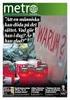 Innledning og bakgrunn Denne teksten har som hensikt å forklare operasjonsforsterkerens virkemåte og fortelle om dens muligheter. Starten går ut på å fortelle kort om en del av operasjonsforsterkerens
Innledning og bakgrunn Denne teksten har som hensikt å forklare operasjonsforsterkerens virkemåte og fortelle om dens muligheter. Starten går ut på å fortelle kort om en del av operasjonsforsterkerens
BRUKERMANUAL. App for Beha smartovn
 BRUKERMANUAL App for Beha smartovn OVNEN SKAL IKKE VÆRE TILKOBLET STRØM. APPEN GIR BESKJED OM NÅR OVNEN SKAL TILKOBLES. Bruk ovnen som smartovn ved hjelp av app-styring Last ned appen «SmartHeather Beha»
BRUKERMANUAL App for Beha smartovn OVNEN SKAL IKKE VÆRE TILKOBLET STRØM. APPEN GIR BESKJED OM NÅR OVNEN SKAL TILKOBLES. Bruk ovnen som smartovn ved hjelp av app-styring Last ned appen «SmartHeather Beha»
MONTERINGSANVISNING BRUKERVEILEDNING SMART BASIC
 MONTERINGSANVISNING BRUKERVEILEDNING SMART BASIC Waterguard SmartBasic PRINSIPPSKISSE AV WATERGUARD SMART BASIC S Sentralenhet INNGANG BAD/WC Trådløs sensor D Dørbryter 230 V Jordet M Magnetventil BA D
MONTERINGSANVISNING BRUKERVEILEDNING SMART BASIC Waterguard SmartBasic PRINSIPPSKISSE AV WATERGUARD SMART BASIC S Sentralenhet INNGANG BAD/WC Trådløs sensor D Dørbryter 230 V Jordet M Magnetventil BA D
Løsning til sluttprøve i EK3114 Automatisering og vannkraftregulering ved Høgskolen i Telemark
 Løsning til sluttprøve i EK34 Automatisering og vannkraftregulering ved Høgskolen i Telemark Sluttprøvens dato:. 05. Varighet 5 timer. Vekt i sluttkarakteren: 00%. Emneansvarlig: Finn Aakre Haugen (finn.haugen@hit.no).
Løsning til sluttprøve i EK34 Automatisering og vannkraftregulering ved Høgskolen i Telemark Sluttprøvens dato:. 05. Varighet 5 timer. Vekt i sluttkarakteren: 00%. Emneansvarlig: Finn Aakre Haugen (finn.haugen@hit.no).
www.ir.hiof.no/~eb/viz.htm Side 1 av 12
 VIZhtm Side 1 av 12 Innhold Side MÅL 1 OPPGAVE / RESULTAT 1 BESKRIVELSE ØVING 6A 2 BESKRIVELSE ØVING 6B 9 BESKRIVELSE ØVING 6C 12 MÅL Når du har utført denne øvingen, skal du kunne: Benytte et kamera som
VIZhtm Side 1 av 12 Innhold Side MÅL 1 OPPGAVE / RESULTAT 1 BESKRIVELSE ØVING 6A 2 BESKRIVELSE ØVING 6B 9 BESKRIVELSE ØVING 6C 12 MÅL Når du har utført denne øvingen, skal du kunne: Benytte et kamera som
BESKRIVELSE CCIR/GSM RELE SIKRINGSRADIO CCIR/GSM RELE
 BESKRIVELSE CCIR/GSM RELE SIKRINGSRADIO Dato: 08.09.2015 V1.1.0 CCIR/GSM RELE INNHOLD: 1. INNLEDNING...2 2. MONTERING...2 3. AKTIVISER RELE MED CCIR (7-tone)...3 4. GSM...4 5. AKTIVISER RELE MED GSM...4
BESKRIVELSE CCIR/GSM RELE SIKRINGSRADIO Dato: 08.09.2015 V1.1.0 CCIR/GSM RELE INNHOLD: 1. INNLEDNING...2 2. MONTERING...2 3. AKTIVISER RELE MED CCIR (7-tone)...3 4. GSM...4 5. AKTIVISER RELE MED GSM...4
Oppsett av PC mot Linksys trådløsruter
 Oppsett av PC mot Linksys trådløsruter Skal du sette opp din PC mot en Linksys trådløsruter, kan du følge dette dokumentet for hjelp. Figur 1 Linksys trådløsruter Dette dokumentet forutsetter: Norsk versjon
Oppsett av PC mot Linksys trådløsruter Skal du sette opp din PC mot en Linksys trådløsruter, kan du følge dette dokumentet for hjelp. Figur 1 Linksys trådløsruter Dette dokumentet forutsetter: Norsk versjon
Brynsalléen 4, 0667 Oslo TEL: Fax:
 Produkt: Gassdetektor Type: Ferrari GS920 Leverandør: Tolcon AS Revidert: 07.01.2010 av Merethe Haugland Norsk importør: TOLCON AS Brynsalléen 4, 0667 Oslo TEL: 22 66 66 70 Fax: 22 66 66 71 www.tolcon.no
Produkt: Gassdetektor Type: Ferrari GS920 Leverandør: Tolcon AS Revidert: 07.01.2010 av Merethe Haugland Norsk importør: TOLCON AS Brynsalléen 4, 0667 Oslo TEL: 22 66 66 70 Fax: 22 66 66 71 www.tolcon.no
2-Port transmisjons målinger for Anritsu RF og mikrobølge håndholdte instrumenter
 Anritsu brukertips : 2-Port transmisjons målinger for Anritsu RF og mikrobølge håndholdte instrumenter Opsjon 21: Dette brukertips dokumentet beskriver bruk av opsjon 21, med navn Transmission Measurement
Anritsu brukertips : 2-Port transmisjons målinger for Anritsu RF og mikrobølge håndholdte instrumenter Opsjon 21: Dette brukertips dokumentet beskriver bruk av opsjon 21, med navn Transmission Measurement
Næringsregner på PC n versjon 1.1.0
 Laget av Innhold: Introduksjon 2 Næringsregner på PC n 2 Næringstabell 2 Statistikk 2 Hvem passer programmet for? 2 Bruk av programmet 3 Innlogging av forskjellige brukere 3 Hovedprogramet har 3 felt 4
Laget av Innhold: Introduksjon 2 Næringsregner på PC n 2 Næringstabell 2 Statistikk 2 Hvem passer programmet for? 2 Bruk av programmet 3 Innlogging av forskjellige brukere 3 Hovedprogramet har 3 felt 4
BRUKS- OG MONTERINGSANVISING FOR CLIVET HID-S1 ELEKTRONISK TERMOSTAT
 BRUKS- OG MONTERINGSANVISING FOR CLIVET HID-S1 ELEKTRONISK TERMOSTAT FØR ARBEIDET PÅBEGYNNES MÅ BRUKS- OG VEDLIKEHOLDSMANUALEN, LEVERT MED UNITEN, LESES NØYE. DETTE TILLEGGSUTSTYRET OG DISSE INSTRUKSJONER,
BRUKS- OG MONTERINGSANVISING FOR CLIVET HID-S1 ELEKTRONISK TERMOSTAT FØR ARBEIDET PÅBEGYNNES MÅ BRUKS- OG VEDLIKEHOLDSMANUALEN, LEVERT MED UNITEN, LESES NØYE. DETTE TILLEGGSUTSTYRET OG DISSE INSTRUKSJONER,
Software Development Plan
 Software Development Plan Værsystem Høgskolen i Sørøst-Norge Fakultet for teknologi, naturvitenskap og maritime fag Institutt for elektro, IT og kybernetikk SDP 03/04/2018 Systemutvikling og dokumentasjon/ia4412
Software Development Plan Værsystem Høgskolen i Sørøst-Norge Fakultet for teknologi, naturvitenskap og maritime fag Institutt for elektro, IT og kybernetikk SDP 03/04/2018 Systemutvikling og dokumentasjon/ia4412
EGM-100A SERVOMOTOR. Vær oppmerksom!
 BLÅ EGM-100A SERVOMOTOR Vær oppmerksom! Spjeldmotoren EGM-100A MÅ ALDRI ÅPNES OPP. Skjønt at det er mulig å justere grensebryterne til EGM-100A på fremsiden, er det ikke tillatt å prøve å reparere justeringsknappen
BLÅ EGM-100A SERVOMOTOR Vær oppmerksom! Spjeldmotoren EGM-100A MÅ ALDRI ÅPNES OPP. Skjønt at det er mulig å justere grensebryterne til EGM-100A på fremsiden, er det ikke tillatt å prøve å reparere justeringsknappen
Varsler om isdannelse i takrenne, nedløp eller på tak
 Varsler om isdannelse i takrenne, nedløp eller på tak GENERELT TR50 varsler om isdannelse og kan styre varmekabel slik at issamling hindres. Energiforbruket med denne vil bli mye lavere enn ved bruk av
Varsler om isdannelse i takrenne, nedløp eller på tak GENERELT TR50 varsler om isdannelse og kan styre varmekabel slik at issamling hindres. Energiforbruket med denne vil bli mye lavere enn ved bruk av
Brukermanual. Revisjon manual 01 Programversjon E
 Brukermanual PLS type XV-152 Revisjon manual 01 Programversjon E Innhold Hovedmeny... 2 Innlogging... 2 Parameterliste (variabler)... 3 Endring av parameter:... 3 Kjølevariabler... 3 Vaskevariabler...
Brukermanual PLS type XV-152 Revisjon manual 01 Programversjon E Innhold Hovedmeny... 2 Innlogging... 2 Parameterliste (variabler)... 3 Endring av parameter:... 3 Kjølevariabler... 3 Vaskevariabler...
Brukerveiledning Privatisering av datamaskinen For avgangselever våren 2017
 Brukerveiledning Privatisering av datamaskinen For avgangselever våren 2017 Trinn 1 av 2 Du har nettopp fått maskinen din installert på nytt slik at du kan benytte den privat. Første gangen du skrur den
Brukerveiledning Privatisering av datamaskinen For avgangselever våren 2017 Trinn 1 av 2 Du har nettopp fått maskinen din installert på nytt slik at du kan benytte den privat. Første gangen du skrur den
Installasjonsveiledning
 Installasjonsveiledning Del 1/2 GARO SR2 komfyrvakt v4.1.1 NOR SR2 Innehold 1. Forberedelser 2. Installasjon 3. Oppsett 4. Still inn alarmgrensen 5. Installering av vannlekkasjedetektoren (tilbehør) 6.
Installasjonsveiledning Del 1/2 GARO SR2 komfyrvakt v4.1.1 NOR SR2 Innehold 1. Forberedelser 2. Installasjon 3. Oppsett 4. Still inn alarmgrensen 5. Installering av vannlekkasjedetektoren (tilbehør) 6.
Løsning til sluttprøve i IA3112 Automatiseringsteknikk ved Høgskolen i Telemark
 Løsning til sluttprøve i IA3 Automatiseringsteknikk ved Høgskolen i Telemark Sluttprøvens dato:. 05. Varighet 5 timer. Vekt i sluttkarakteren: 00%. Emneansvarlig: Finn Aakre Haugen (finn.haugen@hit.no).
Løsning til sluttprøve i IA3 Automatiseringsteknikk ved Høgskolen i Telemark Sluttprøvens dato:. 05. Varighet 5 timer. Vekt i sluttkarakteren: 00%. Emneansvarlig: Finn Aakre Haugen (finn.haugen@hit.no).
Nedlasting av SCRIBUS og installasjon av programmet
 Nedlasting av SCRIBUS og installasjon av programmet Laget for BODØ FRIMERKEKLUBB av Sten Isaksen Versjon 06.01.2018 1 Før du laster ned Scribus: Du må vite hvilken versjon av Windows du har, sannsynligvis
Nedlasting av SCRIBUS og installasjon av programmet Laget for BODØ FRIMERKEKLUBB av Sten Isaksen Versjon 06.01.2018 1 Før du laster ned Scribus: Du må vite hvilken versjon av Windows du har, sannsynligvis
 Tillegg til bruksanvisning på modell PR-D3. Gjelder DAB modulen på modell DPR 45 Hvordan bruke din digitale mottaker DAB 1. Trykk på knappen for Standby for å slå på din digitale mottaker. Dersom den digitale
Tillegg til bruksanvisning på modell PR-D3. Gjelder DAB modulen på modell DPR 45 Hvordan bruke din digitale mottaker DAB 1. Trykk på knappen for Standby for å slå på din digitale mottaker. Dersom den digitale
Brukermanual med troubleshooting guide HLS. mtrack Player. Rev. 1105. Manual for mtrack Rev. 1105 Page 1 of 12
 Brukermanual med troubleshooting guide HLS mtrack Player Rev. 1105 Manual for mtrack Rev. 1105 Page 1 of 12 Innholdsfortegnelse 1 Innledningd... 4 2 Systemoversikt... 4 2.1 Tilkobling av PC med mtrack
Brukermanual med troubleshooting guide HLS mtrack Player Rev. 1105 Manual for mtrack Rev. 1105 Page 1 of 12 Innholdsfortegnelse 1 Innledningd... 4 2 Systemoversikt... 4 2.1 Tilkobling av PC med mtrack
Elektrisk koblingsskjema for regulator T-MB og MB kort på Sabiana fancoiler.
 Elektrisk koblingsskjema for regulator T-MB og MB kort på Sabiana fancoiler. 1 Innholdsfortegnelse Side Informasjon 2 Elektrisk tilkobling av kabler til regulator T-MB 3 Elektrisk tilkobling av kabler
Elektrisk koblingsskjema for regulator T-MB og MB kort på Sabiana fancoiler. 1 Innholdsfortegnelse Side Informasjon 2 Elektrisk tilkobling av kabler til regulator T-MB 3 Elektrisk tilkobling av kabler
Oversikt over I/O tilkoblinger og moduler på modellbyen
 Oversikt over I/O tilkoblinger og moduler på modellbyen (Dette er et vedlegg som tilhører Hoveddokumentet B014-106 HMI løsning med Wanderware 2014). Her er oversikt over alle modulene som er brukt på modellbyen.
Oversikt over I/O tilkoblinger og moduler på modellbyen (Dette er et vedlegg som tilhører Hoveddokumentet B014-106 HMI løsning med Wanderware 2014). Her er oversikt over alle modulene som er brukt på modellbyen.
Nettside24 Brukerveiledning Nettside24 Brukerveiledning
 Nettside24 Brukerveiledning Nettside24 Brukerveiledning 1 av 14 Oversikt over brukerveiledningen. 2. Oversikt. 3. Logge inn på nettsiden. 4. Redigere innholdet på undersidene. 5. Redigere innholdet i blokkene.
Nettside24 Brukerveiledning Nettside24 Brukerveiledning 1 av 14 Oversikt over brukerveiledningen. 2. Oversikt. 3. Logge inn på nettsiden. 4. Redigere innholdet på undersidene. 5. Redigere innholdet i blokkene.
Forprosjekt. Oppgavens tittel: Motorstyring Dato: 24.01.05. Jon Digernes Institutt/studieretning: Program for elektro og datateknikk
 HØGSKOLEN I SØR-TRØNDELAG Avdeling for teknologi Program for elektro-og datateknikk 7004 TRONDHEIM Forprosjekt Oppgavens tittel: Motorstyring Dato: 24.01.05 Project title: Gruppedeltakere: Sverre Hamre
HØGSKOLEN I SØR-TRØNDELAG Avdeling for teknologi Program for elektro-og datateknikk 7004 TRONDHEIM Forprosjekt Oppgavens tittel: Motorstyring Dato: 24.01.05 Project title: Gruppedeltakere: Sverre Hamre
EMAR2101 Reguleringssystemer 1: Øving 3
 Høgskolen i Buskerud Finn Haugen (finn.haugen@hibu.no) 6.10 2008 EMAR2101 Reguleringssystemer 1: Øving 3 Oppgave 1 I underkapittel 1.1 i læreboken er det listet opp syv forskjellige formål for reguleringsteknikken,
Høgskolen i Buskerud Finn Haugen (finn.haugen@hibu.no) 6.10 2008 EMAR2101 Reguleringssystemer 1: Øving 3 Oppgave 1 I underkapittel 1.1 i læreboken er det listet opp syv forskjellige formål for reguleringsteknikken,
Brukermanual - Joomla. Kopiering av materiale fra denne Bonefish manualen for bruk annet sted er ikke tillatt uten avtale 2010 Bonefish.
 Brukermanual - Joomla Bonefish brukermanual - Joomla Gratulerer med ny nettside fra Bonefish. Du er nå blitt eier og administrator for din egen nettside, noe som gir deg visse forpliktelser ovenfor din
Brukermanual - Joomla Bonefish brukermanual - Joomla Gratulerer med ny nettside fra Bonefish. Du er nå blitt eier og administrator for din egen nettside, noe som gir deg visse forpliktelser ovenfor din
SPSS Høgskolen i Innlandet
 SPSS Høgskolen i Innlandet Innhold Mac, tilkobling til SPSS... 2 Tilkobling:... 2 Steg 1.... 2 Steg 2.... 3 Steg 3.... 4 Steg 4... 4 Mac, åpne og lagre filer fra egen datamaskin... 5 Lagre eller åpne filer
SPSS Høgskolen i Innlandet Innhold Mac, tilkobling til SPSS... 2 Tilkobling:... 2 Steg 1.... 2 Steg 2.... 3 Steg 3.... 4 Steg 4... 4 Mac, åpne og lagre filer fra egen datamaskin... 5 Lagre eller åpne filer
Brukerveiledning digital eksamen via FLOWlock
 Brukerveiledning digital eksamen via FLOWlock For at du skal kunne gjennomføre eksamen digitalt, må følgende være på plass før eksamensstart: - Du må ha et gyldig HiT-brukernavn og passord! - Du må ha
Brukerveiledning digital eksamen via FLOWlock For at du skal kunne gjennomføre eksamen digitalt, må følgende være på plass før eksamensstart: - Du må ha et gyldig HiT-brukernavn og passord! - Du må ha
Eksamensoppgave i TTK4175 Instrumenteringssystemer
 Institutt for Teknisk Kybernetikk Eksamensoppgave i TTK4175 Instrumenteringssystemer Faglig kontakt under eksamen: Tor Onshus Tlf.: 73 59 43 88 / 92 60 74 60 Eksamensdato: 06.06.2018 Eksamenstid (fra-til):
Institutt for Teknisk Kybernetikk Eksamensoppgave i TTK4175 Instrumenteringssystemer Faglig kontakt under eksamen: Tor Onshus Tlf.: 73 59 43 88 / 92 60 74 60 Eksamensdato: 06.06.2018 Eksamenstid (fra-til):
Omgivelseskontroll. Dokumentasjon for Picomatic DA300 døråpner
 Omgivelseskontroll Dokumentasjon for Picomatic DA300 døråpner Brokelandsheia, 4993 Sundebru, Tlf +47 3711 9950 Fax +47 3711 9951 E-mail: firmapost@picomed.no Foretaksnr 962 211 631 MVA Revisjonsoversikt
Omgivelseskontroll Dokumentasjon for Picomatic DA300 døråpner Brokelandsheia, 4993 Sundebru, Tlf +47 3711 9950 Fax +47 3711 9951 E-mail: firmapost@picomed.no Foretaksnr 962 211 631 MVA Revisjonsoversikt
Bruk av kildeavskrifter som er merket med grønn kule
 www.slektshistorielaget.no Bruk av kildeavskrifter som er merket med grønn kule Hvorfor er dette nyttig? De aller fleste av avskriftene som er markert med grønn kule er lagret i databaser på lagets hjemmeside
www.slektshistorielaget.no Bruk av kildeavskrifter som er merket med grønn kule Hvorfor er dette nyttig? De aller fleste av avskriftene som er markert med grønn kule er lagret i databaser på lagets hjemmeside
STYRINGSAUTOMATIKK FOR SNØSMELTEANLEGG I BAKKE Brukermanual ISFRI 60, revisjon AJ september 2015 (NOR-IDE as, http://www.nor-ide.
 STYRINGSAUTOMATIKK FOR SNØSMELTEANLEGG I BAKKE, revisjon AJ september 2015 (NOR-IDE as, http://www.nor-ide.no) http://micromatic.no 1 Side 2/12 INNHOLD BRUKSOMRÅDE... 2 INSTALLASJON... 2 KONTROLLENHET...
STYRINGSAUTOMATIKK FOR SNØSMELTEANLEGG I BAKKE, revisjon AJ september 2015 (NOR-IDE as, http://www.nor-ide.no) http://micromatic.no 1 Side 2/12 INNHOLD BRUKSOMRÅDE... 2 INSTALLASJON... 2 KONTROLLENHET...
Brukerveiledning for konfigurasjon av Kistock trådløse dataloggere
 Brukerveiledning for konfigurasjon av Kistock trådløse dataloggere OBS! Datakabelen må ikke tilkoples før installasjonen av Kilog er fullført og du får beskjed om å tilkoble datakabelen. OBS! CO2-følere
Brukerveiledning for konfigurasjon av Kistock trådløse dataloggere OBS! Datakabelen må ikke tilkoples før installasjonen av Kilog er fullført og du får beskjed om å tilkoble datakabelen. OBS! CO2-følere
Strømforsyning ESE 24/2 Nødstrømsforsyning til 2 x EGM100A
 Strømforsyning ESE 24/2 Nødstrømsforsyning til 2 x EGM100A Sammen med spjeldmotor EGM 100 A gir ESE nødopplukksfunskjon for friskluftsventilene ved spenningsbortfall. Sentralen har utgang for 2 stk. spjeldmotorer
Strømforsyning ESE 24/2 Nødstrømsforsyning til 2 x EGM100A Sammen med spjeldmotor EGM 100 A gir ESE nødopplukksfunskjon for friskluftsventilene ved spenningsbortfall. Sentralen har utgang for 2 stk. spjeldmotorer
SB168-ES og M7CL Quick Setup Guide Norsk versjon
 SB168-ES og M7CL Quick Setup Guide Norsk versjon February, 2009 SB168-ES og M7CL Quick Setup Guide Om denne guiden Denne guiden inneholder informasjon om rask og enkel konfigurering av 48 inputs og 24
SB168-ES og M7CL Quick Setup Guide Norsk versjon February, 2009 SB168-ES og M7CL Quick Setup Guide Om denne guiden Denne guiden inneholder informasjon om rask og enkel konfigurering av 48 inputs og 24
Hvordan gjøre fjernhjelp til noen som ønsker hjelp med Hageselskapets portal? Av Ole Petter Vik, Asker Versjon 1.2-27.09.2012
 Hvordan gjøre fjernhjelp til noen som ønsker hjelp med Hageselskapets portal? Av Ole Petter Vik, Asker Versjon 1.2-27.09.2012 Mange får spørsmål om å hjelpe noen med å bruke Hageselskapets portal. Enkle
Hvordan gjøre fjernhjelp til noen som ønsker hjelp med Hageselskapets portal? Av Ole Petter Vik, Asker Versjon 1.2-27.09.2012 Mange får spørsmål om å hjelpe noen med å bruke Hageselskapets portal. Enkle
Humanware. Trekker Breeze versjon 2.0.0.
 Humanware Trekker Breeze versjon 2.0.0. Humanware er stolte av å kunne introdusere versjon 2.0 av Trekker Breeze talende GPS. Denne oppgraderingen er gratis for alle Trekker Breeze brukere. Programmet
Humanware Trekker Breeze versjon 2.0.0. Humanware er stolte av å kunne introdusere versjon 2.0 av Trekker Breeze talende GPS. Denne oppgraderingen er gratis for alle Trekker Breeze brukere. Programmet
ENKEL OVERVÅKET INNGANGS-/UTGANGSENHET - BN-304
 ENKEL OVERVÅKET INNGANGS-/UTGANGSENHET - BN-304 Interaktive branndeteksjonssystem Produktdatablad Egenskaper Interaktiv For å koble til og kontrollere eksterne enheter i Autronicas interaktive brannalarmsystemer
ENKEL OVERVÅKET INNGANGS-/UTGANGSENHET - BN-304 Interaktive branndeteksjonssystem Produktdatablad Egenskaper Interaktiv For å koble til og kontrollere eksterne enheter i Autronicas interaktive brannalarmsystemer
ELO-LINK. GSM utringer BRUKERVEILEDNING UMA 000 043 R A NORSK
 ELO-LINK GSM utringer BRUKERVEILEDNING UMA 000 0 R A NORSK INNHOLDSFORTEGNELSE. GENERELT..... Spesifikasjoner:..... SMS-meldinger..... Strømforsyning..... Innganger....5. Utganger....5.. Utgang - 6....6.
ELO-LINK GSM utringer BRUKERVEILEDNING UMA 000 0 R A NORSK INNHOLDSFORTEGNELSE. GENERELT..... Spesifikasjoner:..... SMS-meldinger..... Strømforsyning..... Innganger....5. Utganger....5.. Utgang - 6....6.
DML Intello. Teknisk spesifikasjon Målskisser Inn- og utganger Koblinger Tilbehør
 DML Intello Teknisk spesifikasjon Målskisser Inn- og utganger Koblinger Tilbehør DML Intello Teknisk spesifikasjon DORMA DML Intello motorlåser DORMA DML Intello er en ny serie med motorlåser som er en
DML Intello Teknisk spesifikasjon Målskisser Inn- og utganger Koblinger Tilbehør DML Intello Teknisk spesifikasjon DORMA DML Intello motorlåser DORMA DML Intello er en ny serie med motorlåser som er en
INF1510 Oblig #1. Kjetil Heen, februar 2016
 INF1510 Oblig #1 Kjetil Heen, februar 2016 1 2 Etch-a-sketch Det ferdige sluttproduktet skal simulere en klassisk leke, Etch-a-sketch, et tegnebrett, hvor man tegner på en flate ved å skru på 2 hjul, og
INF1510 Oblig #1 Kjetil Heen, februar 2016 1 2 Etch-a-sketch Det ferdige sluttproduktet skal simulere en klassisk leke, Etch-a-sketch, et tegnebrett, hvor man tegner på en flate ved å skru på 2 hjul, og
Logica AS Tlf: +47 22 57 70 00. Brukerdokumentasjon Fjernaksess InnsIKT 2.0 Versjon 1.3. Godkjennelse. Date. Forfatter: Logica. Leder: <Manager> Date
 Logica AS Tlf: +47 22 57 70 00 Brukerdokumentasjon Fjernaksess InnsIKT 2.0 Godkjennelse Forfatter: Logica Date Leder: Date Innholdsfortegnelse Innholdsfortegnelse... 2 Om dokumentet... 3 1.1.
Logica AS Tlf: +47 22 57 70 00 Brukerdokumentasjon Fjernaksess InnsIKT 2.0 Godkjennelse Forfatter: Logica Date Leder: Date Innholdsfortegnelse Innholdsfortegnelse... 2 Om dokumentet... 3 1.1.
